Встроенные задачи рабочего процесса жизненного цикла
Рабочие процессы жизненного цикла поставляются со многими предварительно настроенными задачами, предназначенными для автоматизации распространенных сценариев управления жизненным циклом. Эти встроенные задачи можно использовать для создания настраиваемых рабочих процессов в соответствии с потребностями вашей организации. Эти задачи можно настроить в течение нескольких секунд для создания новых рабочих процессов. Эти задачи также имеют категории на основе модели Joiner-Mover-Leaver, чтобы их можно было легко поместить в рабочие процессы в зависимости от необходимости. В этой статье вы получите полный список задач, сведения о общих параметрах каждой задачи и список уникальных параметров, необходимых для каждой конкретной задачи.
Поддерживаемые задачи
Встроенные задачи рабочего процесса жизненного цикла включают идентификатор, известный как taskDefinitionID. Их можно использовать для создания рабочих процессов с нуля или вставки в шаблоны рабочих процессов, чтобы они соответствовали потребностям вашей организации. Дополнительные сведения о шаблонах, доступных для использования с рабочими процессами жизненного цикла, см. в статье Шаблоны рабочих процессов жизненного цикла.
Рабочие процессы жизненного цикла в настоящее время поддерживают следующие задачи:
| Задача | taskdefinitionID | Категория |
|---|---|---|
| Отправка приветственного письма новому сотруднику | 70b29d51-b59a-4773-9280-8841dfd3f2ea | Принятие сотрудника на работу |
| Отправка электронной почты напоминания о подключении | 3C860712-2D37-42A4-928F-5C93935D26A1 | Принятие сотрудника на работу |
| Создание временного секретного кода и отправка его по электронной почте руководителю пользователя | 1b555e50-7f65-41d5-b514-5894a026d10d | Принятие сотрудника на работу |
| Отправка сообщения электронной почты диспетчеру уведомлений о перемещении пользователей | aab41899-9972-422a-9d97-f626014578b7 | Двигателем |
| Запрос назначения пакета доступа пользователей | c1ec1e76-f374-4375-aaa6-0bb6bd4c60be | Joiner, Mover |
| Добавление пользователей в группы | 22085229-5809-45e8-97fd-270d28d66910 | Joiner, Leaver, Mover |
| Добавление пользователя в команды | e440ed8d-25a1-4618-84ce-091ed5be5594 | Joiner, Leaver, Mover |
| Включение учетной записи пользователя | 6fc52c9d-398b-4305-9763-15f42c1676fc | Joiner, Leaver |
| Запуск настраиваемого расширения задачи | 4262b724-8dba-4fad-afc3-43fcbb497a0e | Joiner, Leaver, Mover |
| Отключение учетной записи пользователя | 1dfdfcc7-52fa-4c2e-bf3a-e3919cc12950 | Увольняющийся сотрудник |
| Удаление пользователя из выбранных групп | 1953a66c-751c-45e5-8bfe-01462c70da3c | Joiner, Leaver, Mover |
| Удаление пользователей из всех групп | b3a31406-2a15-4c9a-b25b-a658fa5f07fc | Увольняющийся сотрудник |
| Удаление пользователя из команд | 06aa7acb-01af-4824-8899-b14e5ed788d6 | Увольняющийся сотрудник |
| Удаление пользователя из всех команд | 81f7b200-2816-4b3b-8c5d-dc556f07b024 | Увольняющийся сотрудник |
| Удаление назначения пакета доступа для пользователя | 4a0b64f2-c7ec-46ba-b117-18f262946c50 | Оставить, Mover |
| Удаление всех назначений пакетов доступа для пользователя | 42ae2956-193d-4f39-be06-691b8ac4fa1d | Увольняющийся сотрудник |
| Отмена всех ожидающих запросов на назначение пакетов для пользователя | 498770d9-bab7-4e4c-b73d-5ded82a1d0b3 | Увольняющийся сотрудник |
| Удаление всех назначений лицензий для пользователя | 8fa97d28-3e52-4985-b3a9-a1126f9b8b4e | Увольняющийся сотрудник |
| Удаление пользователя | 8d18588d-9ad3-4c0f-99d0-ec215f0e3dff | Увольняющийся сотрудник |
| Отправка электронной почты диспетчеру до последнего дня пользователя | 52853a3e-f4e5-4eb8-bb24-1ac09a1da935 | Увольняющийся сотрудник |
| Отправка сообщения электронной почты в последний рабочий день пользователя | 9c0a1eaf-5bda-4392-9d9e-6e155bb57411 | Увольняющийся сотрудник |
| Отправка электронной почты руководителю пользователя после последнего дня | 6f22ddd4-b3a5-47a4-a846-0d7c201a49ce | Увольняющийся сотрудник |
Общие параметры задачи
Общие параметры задачи — это неуникальные параметры, содержащиеся в каждой задаче. При добавлении задач в новый рабочий процесс или шаблон рабочего процесса можно настроить эти параметры так, чтобы они соответствовали вашим требованиям.
| Параметр | Определение |
|---|---|
| Категория | Строка, доступная только для чтения, идентифицирующая категории задачи. Определяется автоматически при выборе taskDefinitionID. |
| taskDefinitionId | Строка, ссылающаяся на taskDefinition, которая определяет, какая задача выполняется. |
| isEnabled | Логическое значение, указывающее, задана ли задача для выполнения. Если задано значение true, задача выполняется. По умолчанию используется значение true. |
| displayName | Уникальная строка, идентифицирующая задачу. |
| описание | Строка, описывающая назначение задачи для администрирования. (Необязательно) |
| executionSequence | Целое число только для чтения, которое указывает порядок выполнения задачи в рабочем процессе. |
| continueOnError | Логическое значение, определяющее, останавливаются ли последующие рабочие процессы в случае сбоя этой задачи. |
| аргументы | Содержит уникальные параметры, относящиеся к данной задаче. |
Общие параметры задачи электронной почты
Сообщения электронной почты, отправляемые из задач, могут быть настроены. Если вы решили настроить сообщение электронной почты, вы можете задать следующие аргументы:
- Тема: настраивает тему сообщений электронной почты.
- Текст сообщения: настраивает текст отправленных сообщений.
- Перевод на язык электронной почты: переопределяет параметры языка получателя электронной почты. Настраиваемый текст не настраивается, поэтому рекомендуется задать этот язык на тот же язык, что и пользовательский текст.
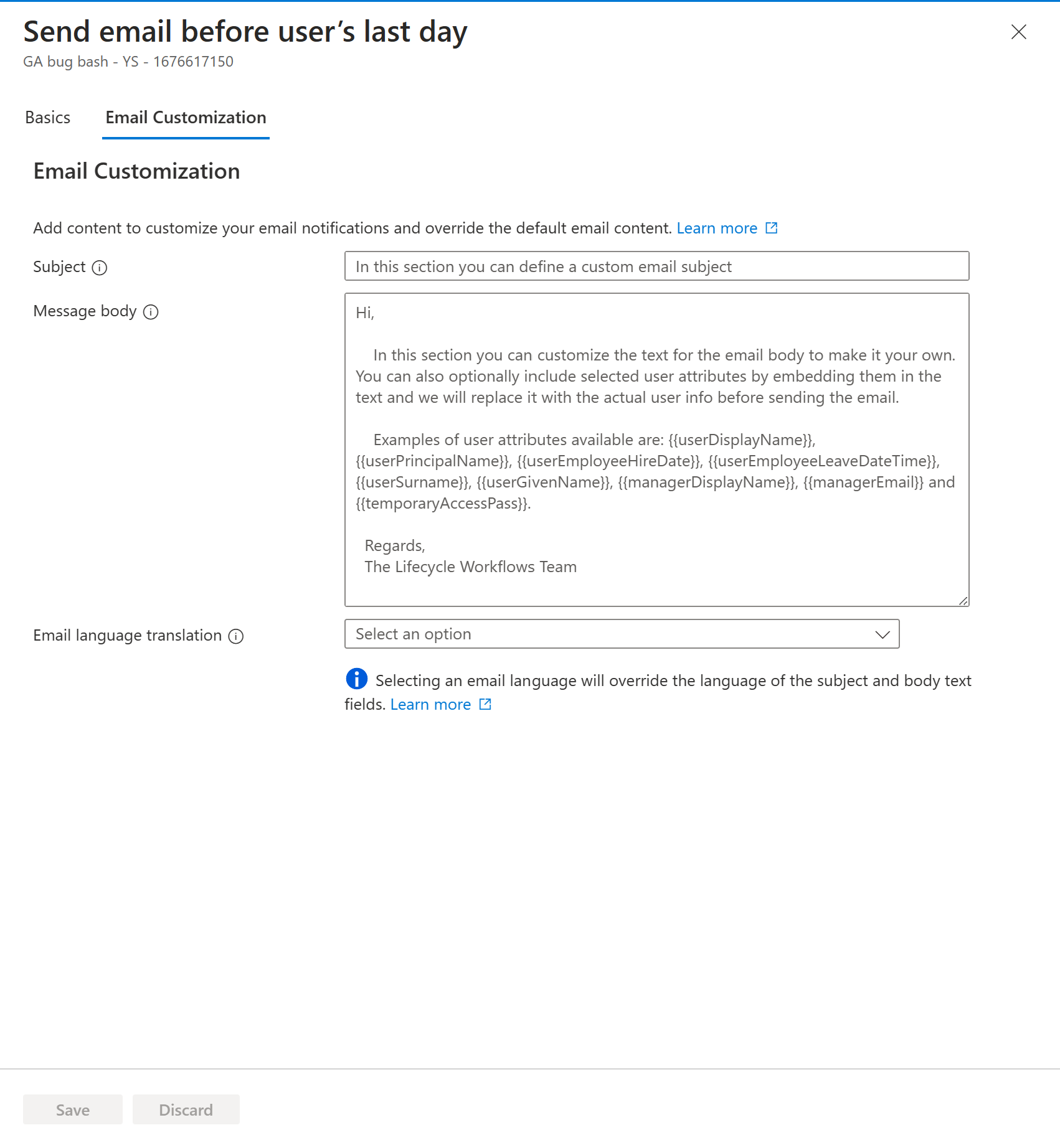
Пошаговое руководство по этому вопросу см. в статье " Настройка сообщений электронной почты, отправляемых задачами рабочего процесса".
Динамические атрибуты в электронной почте
С настраиваемыми электронными письмами вы можете включить динамические атрибуты в тему и текст для персонализации этих сообщений. Список динамических атрибутов, которые можно включить, приведен ниже.
| Атрибут | Определение |
|---|---|
| userDisplayName | Отображаемое имя пользователя. |
| userEmployeeHireDate | Дата найма сотрудника пользователя. |
| userEmployeeLeaveDateTime | Сотрудник пользователя покидает дату. |
| managerDisplayName | Отображаемое имя руководителя пользователя. |
| временныйAccessPass | Созданный временный проход доступа. Доступно только для задачи создания TAP и отправки электронной почты . |
| userPrincipalName | UserPrincipalName пользователя. |
| managerEmail | Электронная почта руководителя. |
| userSurname | Фамилия пользователя. |
| userGivenName | Имя пользователя. |
Примечание.
При добавлении этих атрибутов в настраиваемое электронное письмо или тему они должны быть правильно внедрены. Пошаговое руководство по этому вопросу см. в статье "Форматирование атрибутов в настраиваемых сообщениях электронной почты".
Сведения о задаче
В этом разделе описана каждая конкретная задача, а также подробные сведения, такие как параметры и предварительные требования, необходимые для успешного выполнения. Параметры отмечены как они отображаются в Центре администрирования Microsoft Entra, так и в Microsoft Graph. Общие сведения о редактировании задач рабочего процесса жизненного цикла см. в разделе Управление версиями рабочих процессов.
Отправка приветственного письма новому сотруднику
Рабочие процессы жизненного цикла позволяют автоматизировать отправку приветственных сообщений электронной почты новым сотрудникам в организации. Вы можете настроить имя задачи и описание этой задачи в Центре администрирования Microsoft Entra.
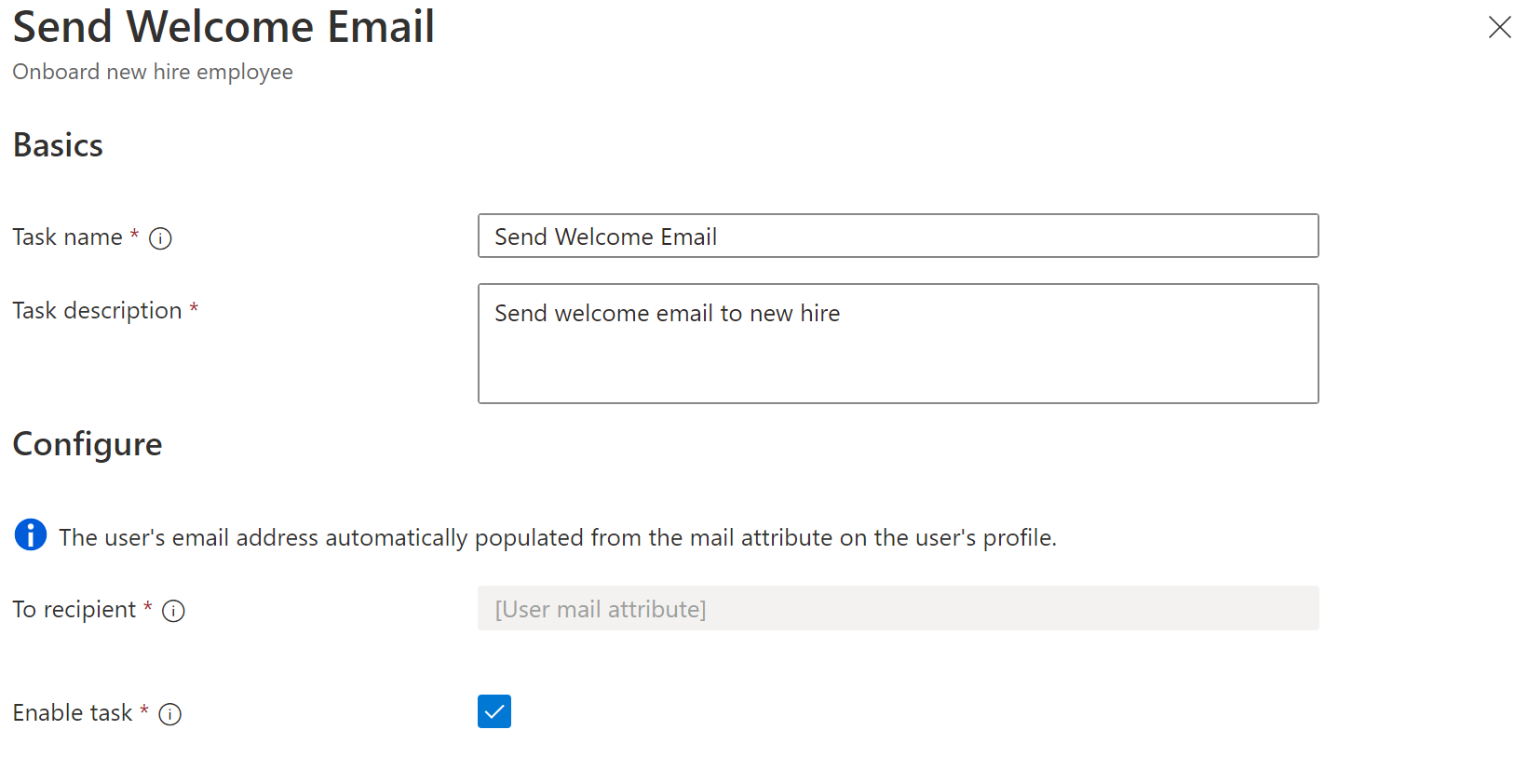
Предварительные требования Microsoft Entra для запуска приветственного сообщения электронной почты в новую задачу найма :
- Заполненный атрибут почты для пользователя.
Для Microsoft Graph параметры для отправки приветственного сообщения электронной почты в новую задачу найма приведены следующим образом:
| Параметр | Определение |
|---|---|
| Категория | принимаемый на работу сотрудник |
| displayName | Отправка приветственного сообщения электронной почты (настраивается пользователем) |
| описание | Отправка приветственного сообщения электронной почты новому сотруднику (настраиваемое пользователем) |
| taskDefinitionId | 70b29d51-b59a-4773-9280-8841dfd3f2ea |
| аргументы | Можно указать необязательные общие параметры задачи электронной почты; Если они не включены, поведение по умолчанию вступает в силу. |
Пример использования в рабочем процессе:
{
"category": "joiner",
"continueOnError": false,
"description": "Send welcome email to new hire",
"displayName": "Send Welcome Email",
"isEnabled": true,
"taskDefinitionId": "70b29d51-b59a-4773-9280-8841dfd3f2ea",
"arguments": [
{
"name": "cc",
"value": "e94ad2cd-d590-4b39-8e46-bb4f8e293f85,ac17d108-60cd-4eb2-a4b4-084cacda33f2"
},
{
"name": "customSubject",
"value": "Welcome to the organization {{userDisplayName}}!"
},
{
"name": "customBody",
"value": "Welcome to our organization {{userGivenName}} {{userSurname}}.\n\nFor more information, reach out to your manager {{managerDisplayName}} at {{managerEmail}}."
},
{
"name": "locale",
"value": "en-us"
}
]
}
Отправка электронной почты напоминания о подключении
Рабочие процессы жизненного цикла позволяют автоматизировать отправку сообщений напоминаний о подключении к менеджерам новых сотрудников в вашей организации. Вы можете настроить имя задачи и описание этой задачи в Центре администрирования Microsoft Entra.
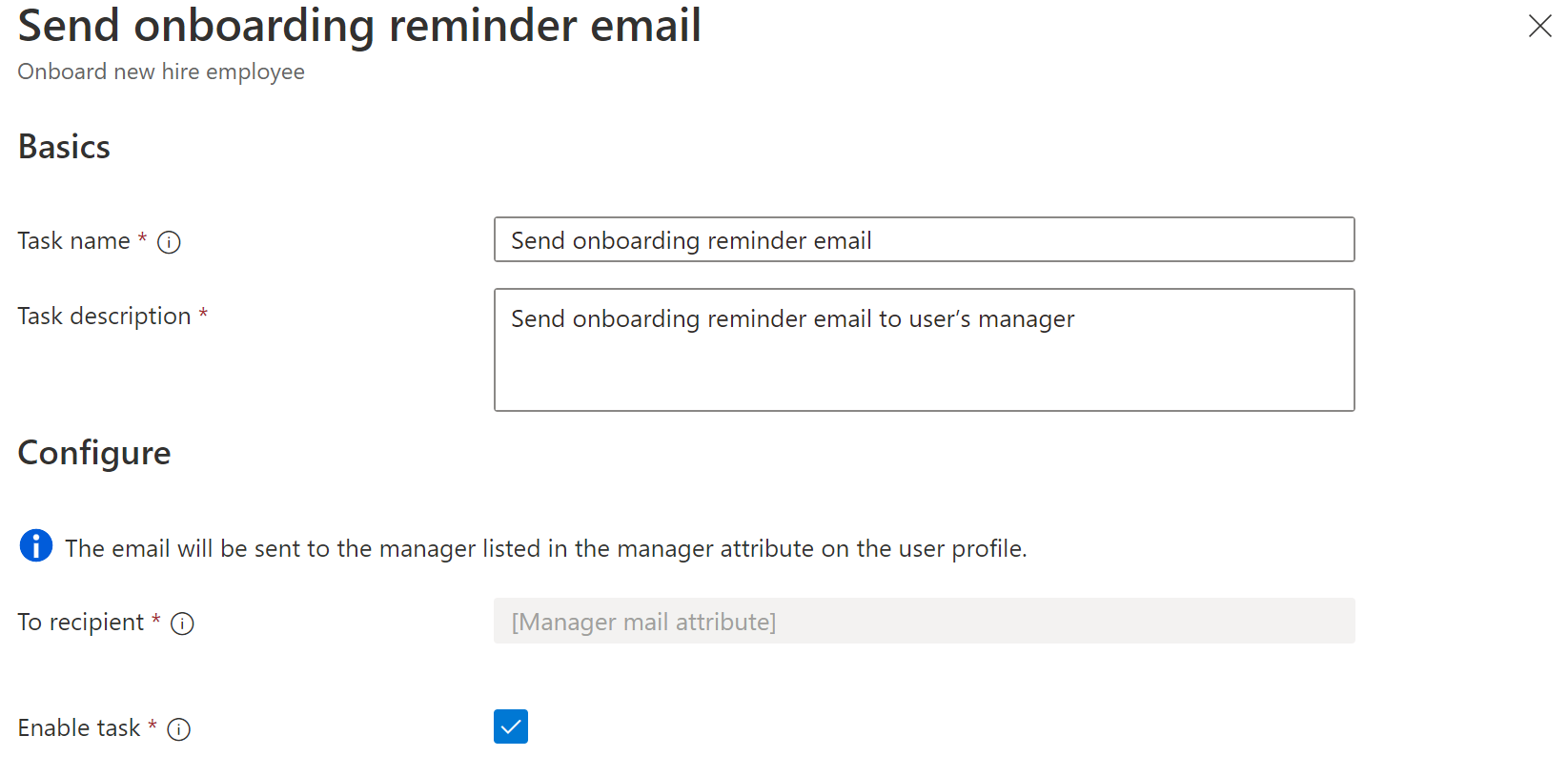
Предварительные требования Microsoft Entra для запуска задачи отправки напоминания электронной почты :
- Заполненный атрибут руководителя для пользователя.
- Заполненный атрибут почты руководителя для пользователя.
Для Microsoft Graph параметры задачи отправки напоминания о подключении электронной почты приведены следующим образом:
| Параметр | Определение |
|---|---|
| Категория | принимаемый на работу сотрудник |
| displayName | Отправка электронной почты напоминания о подключении (настраиваемая пользователем) |
| описание | Отправка электронной почты напоминания диспетчеру пользователя (настраиваемому пользователю) |
| taskDefinitionId | 3C860712-2D37-42A4-928F-5C93935D26A1 |
| аргументы | Можно указать необязательные общие параметры задачи электронной почты; Если они не включены, поведение по умолчанию вступает в силу. |
Пример использования в рабочем процессе:
{
"category": "joiner",
"continueOnError": false,
"description": "Send onboarding reminder email to user\u2019s manager",
"displayName": "Send onboarding reminder email",
"isEnabled": true,
"taskDefinitionId": "3C860712-2D37-42A4-928F-5C93935D26A1",
"arguments": [
{
"name": "cc",
"value": "e94ad2cd-d590-4b39-8e46-bb4f8e293f85,068fa0c1-fa00-4f4f-8411-e968d921c3e7"
},
{
"name": "customSubject",
"value": "Reminder: {{userDisplayName}} is starting soon"
},
{
"name": "customBody",
"value": "Hello {{managerDisplayName}}\n\nthis is a reminder that {{userDisplayName}} is starting soon.\n\nRegards\nYour IT department"
},
{
"name": "locale",
"value": "en-us"
}
]
}
Создание временного секретного кода и отправка его по электронной почте руководителю пользователя
Когда совместимый пользователь присоединяется к организации, рабочие процессы жизненного цикла позволяют автоматически создавать временный проход доступа (TAP) и отправлять его новому руководителю. Вы также можете настроить сообщение электронной почты, отправленное руководителю пользователя.
Примечание.
Дата найма сотрудника используется в качестве времени начала действия Временного секретного кода для пользователя. Убедитесь, что параметр времени существования в задаче Временного секретного кода и сегмент времени в дате найма пользователя заданы правильно, чтобы Временный секретный код еще действовал, когда пользователь начинает первый рабочий день. Если дата найма во время выполнения рабочего процесса уже в прошлом, текущее время используется в качестве времени начала.
С помощью этой задачи в Центре администрирования Microsoft Entra вы можете указать имя и описание задачи. Также необходимо задать следующее:
- Длительность активации. Сколько времени используется секретный код.
- Однократное использование. Если секретный код можно использовать только один раз.
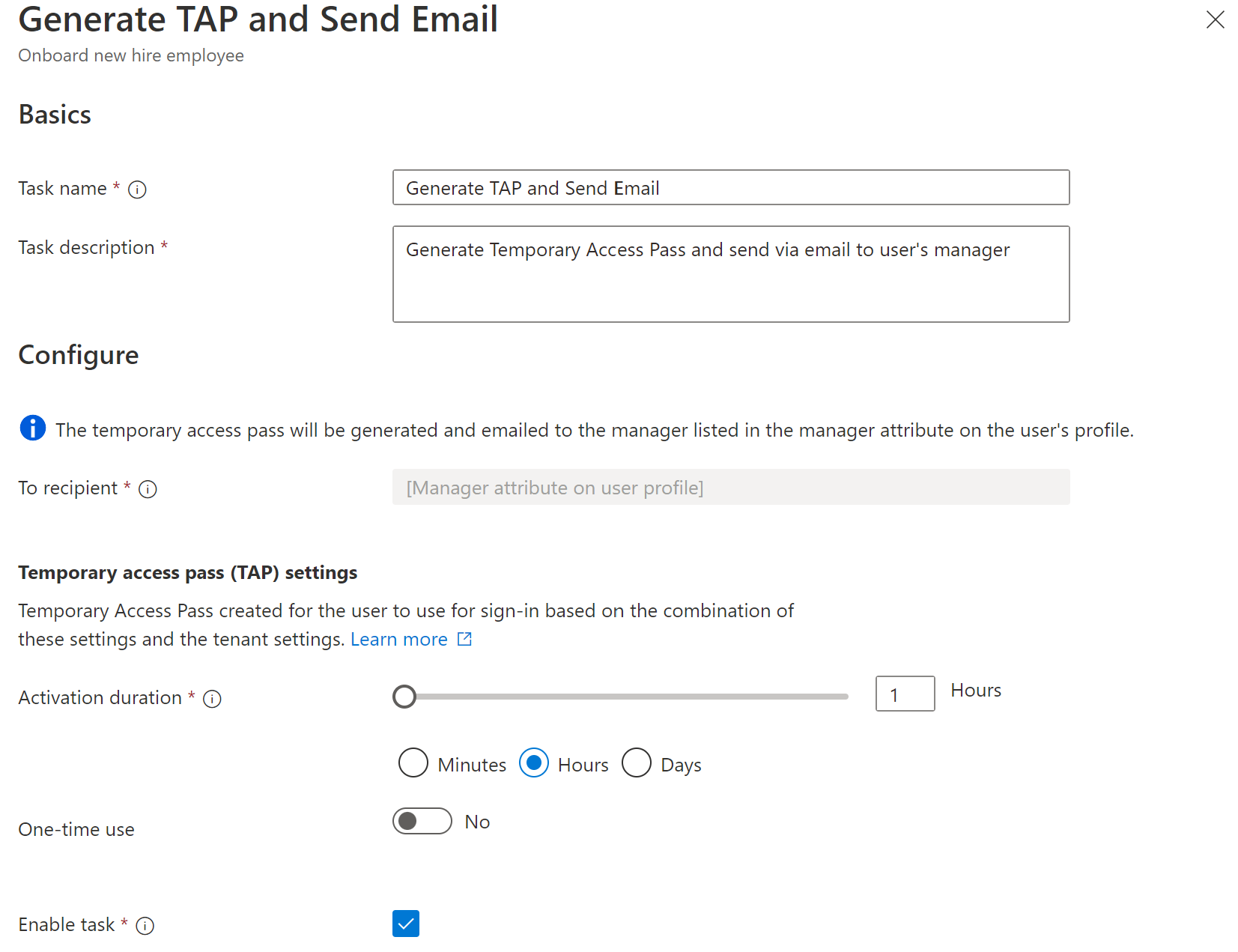
Предварительные требования Microsoft Entra для запуска передачи временного доступа и отправки по электронной почте задаче руководителя пользователя:
- Заполненный атрибут руководителя для пользователя.
- Заполненный атрибут почты руководителя для пользователя.
- Политика клиента TAP должна быть включена, а выбранные значения для длительности активации и однократное использование должно находиться в допустимом диапазоне политики. Дополнительные сведения см. в разделе Включение политики временного секретного кода
Внимание
Пользователь, выполняющий эту задачу в рабочем процессе, также не должен иметь других методов проверки подлинности, входов или назначений ролей Microsoft Entra для этой задачи для их работы.
Для Microsoft Graph параметры для создания временного прохода доступа и отправки по электронной почте задаче руководителя пользователя приведены следующим образом:
| Параметр | Определение |
|---|---|
| Категория | принимаемый на работу сотрудник |
| displayName | GenerateTAPAndSendEmail (настраивается пользователем) |
| описание | Создание временного секретного кода и отправка его по электронной почте руководителю пользователя (настраивается пользователем) |
| taskDefinitionId | 1b555e50-7f65-41d5-b514-5894a026d10d |
| аргументы | Аргумент содержит параметр имени "tapLifetimeInMinutes", который представляет собой время существования временного секретного кода в минутах, начиная с startDateTime. Минимум 10, максимум 43200 (эквивалентно 30 дням). Аргумент также содержит параметр tapIsUsableOnce, который определяет, является ли секретный код одноразовым. Если значение равно true, этот пароль можно использовать один раз; если значение равно false, то пароль можно использовать несколько раз в течение временного времени существования temporaryAccessPass. Кроме того, можно указать необязательные общие параметры задачи электронной почты; Если они не включены, поведение по умолчанию вступает в силу. |
Пример использования в рабочем процессе:
{
"category": "joiner",
"continueOnError": false,
"description": "Generate Temporary Access Pass and send via email to user's manager",
"displayName": "Generate TAP and Send Email",
"isEnabled": true,
"taskDefinitionId": "1b555e50-7f65-41d5-b514-5894a026d10d",
"arguments": [
{
"name": "tapLifetimeMinutes",
"value": "480"
},
{
"name": "tapIsUsableOnce",
"value": "false"
},
{
"name": "cc",
"value": "068fa0c1-fa00-4f4f-8411-e968d921c3e7,9d208c40-7eb6-46ff-bebd-f30148c39b47"
},
{
"name": "customSubject",
"value": "Temporary access pass for your new employee {{userDisplayName}}"
},
{
"name": "customBody",
"value": "Hello {{managerDisplayName}}\n\nPlease find the temporary access pass for your new employee {{userDisplayName}} below:\n\n{{temporaryAccessPass}}\n\nRegards\nYour IT department"
},
{
"name": "locale",
"value": "en-us"
}
]
}
Отправка сообщения электронной почты диспетчеру уведомлений о перемещении пользователей
Когда пользователь перемещается в рабочих процессах жизненного цикла организации, вы можете отправить сообщение электронной почты диспетчеру пользователей, уведомляя их о перемещении. Вы также можете настроить сообщение электронной почты, отправленное руководителю пользователя.
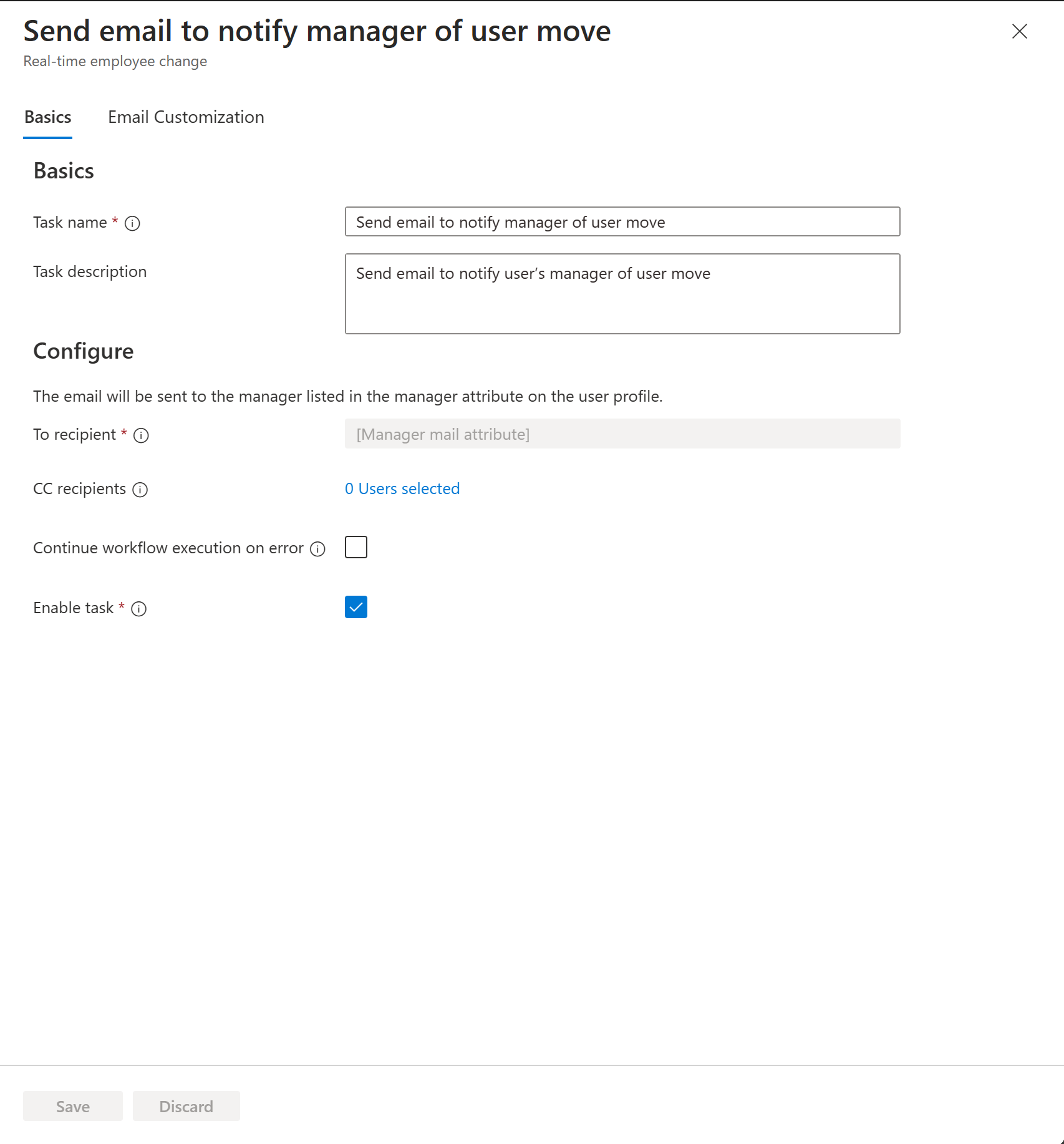
Необходимые компоненты Microsoft Entra для запуска электронной почты отправки для уведомления диспетчера задачи перемещения пользователей:
- Заполненный атрибут руководителя для пользователя.
- Заполненный атрибут почты руководителя для пользователя.
Для Microsoft Graph параметры для отправки электронной почты для уведомления диспетчера задачи перемещения пользователей приведены следующим образом:
| Параметр | Определение |
|---|---|
| Категория | Двигателем |
| displayName | Отправка электронной почты в диспетчер уведомлений о перемещении пользователей (настраиваемая по пользователю) |
| описание | Отправьте сообщение электронной почты, чтобы уведомить руководителя пользователя о перемещении пользователей (настраивается пользователем) |
| taskDefinitionId | aab41899-9972-422a-9d97-f626014578b7 |
| аргументы | Можно указать необязательные общие параметры задачи электронной почты; Если они не включены, поведение по умолчанию вступает в силу. |
Пример использования в рабочем процессе:
{
"category": "mover",
"continueOnError": false,
"description": "Send email to notify user\u2019s manager of user move",
"displayName": "Send email to notify manager of user move",
"isEnabled": true,
"taskDefinitionId": "aab41899-9972-422a-9d97-f626014578b7",
"arguments": [
{
"name": "cc",
"value": "ac17d108-60cd-4eb2-a4b4-084cacda33f2,7d3ee937-edcc-46b0-9e2c-f832e01231ea"
},
{
"name": "customSubject",
"value": "{{userDisplayName}} has moved"
},
{
"name": "customBody",
"value": "Hello {{managerDisplayName}}\n\nwe are reaching out to let you know {{userDisplayName}} has moved in the organization.\n\nRegards\nYour IT department"
},
{
"name": "locale",
"value": "en-us"
}
]
}
Запрос назначения пакета доступа пользователей
Позволяет запрашивать назначение пакета доступа для пользователей. Если процесс утверждения настроен для пакета доступа и должен выполняться, необходимо выбрать Enforce policy approval setting for admin direct assignments параметр управления правами. Дополнительные сведения о пакетах доступа см. в статье "Что такое пакеты доступа и какие ресурсы можно управлять с ними?".
Вы можете настроить имя задачи и описание задачи для этой задачи. Кроме того, необходимо выбрать пакет доступа и политику, запрашиваемую для пользователя.
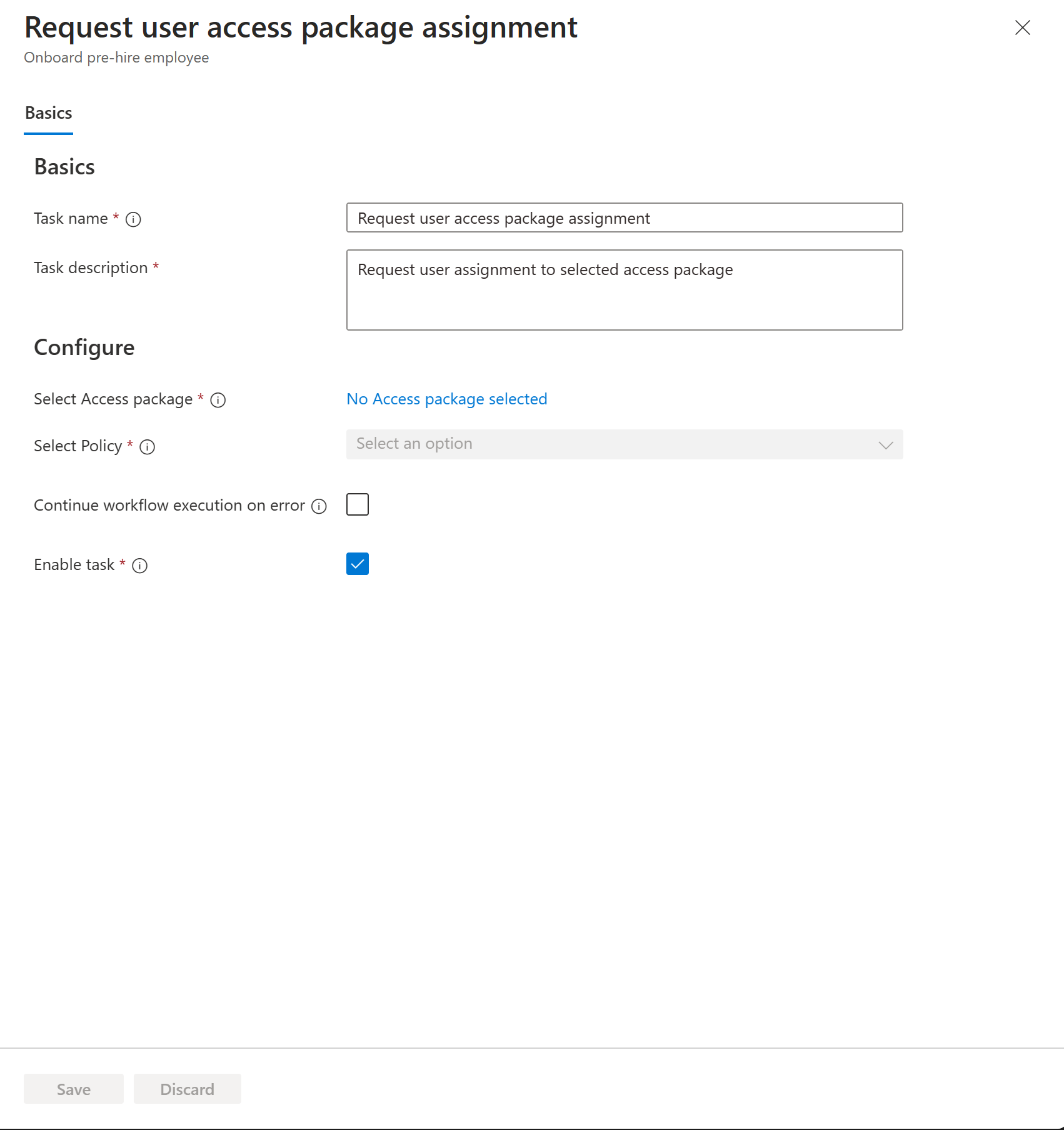
Для Microsoft Graph параметры задачи назначения пакета для запроса доступа пользователей приведены следующим образом:
| Параметр | Определение |
|---|---|
| Категория | joiner, mover |
| displayName | Запрос назначения пакета доступа пользователей (настраивается пользователем) |
| описание | Запрос назначения пользователя для выбранного пакета доступа (настраиваемого пользователем) |
| taskDefinitionId | c1ec1e76-f374-4375-aaa6-0bb6bd4c60be |
| аргументы | Аргумент содержит два параметра имени, которые являются "assignmentPolicyId" и accessPackageId. |
Пример использования в рабочем процессе:
{
"category": "joiner,mover",
"continueOnError": false,
"description": "Request user assignment to selected access package",
"displayName": "Request user access package assignment",
"isEnabled": true,
"taskDefinitionId": "c1ec1e76-f374-4375-aaa6-0bb6bd4c60be",
"arguments": [
{
"name": "assignmentPolicyId",
"value": "00d6fd25-6695-4f4a-8186-e4c6f901d2c1"
},
{
"name": "accessPackageId",
"value": "2ae5d6e5-6cbe-4710-82f2-09ef6ffff0d0"
}
]
}
Назначение лицензий пользователю (предварительная версия)
Разрешает назначать лицензии пользователям. Чтобы лицензия была назначена пользователю, у них должен быть набор атрибутов usageLocation.

| Параметр | Определение |
|---|---|
| Категория | joiner, mover |
| displayName | Назначение лицензий пользователю (настраиваемое пользователем) |
| описание | Назначение выбранных лицензий пользователю (настраиваемое пользователем) |
| taskDefinitionId | 683c87a4-2ad4-420b-97d4-220d90afcd24 |
| аргументы | Аргумент содержит один параметр с именем "лицензии", который принимает значение Sku id. Полный список этих значений см. в разделе " Имена продуктов" и идентификаторы плана обслуживания для лицензирования. |
Пример использования в рабочем процессе:
{
"category": "joiner,mover",
"continueOnError": false,
"description": "Assign selected licenses to the user",
"displayName": "Assign licenses to user (Preview)",
"isEnabled": true,
"taskDefinitionId": "683c87a4-2ad4-420b-97d4-220d90afcd24",
"arguments": [
{
"name": "licenses",
"value": "a403ebcc-fae0-4ca2-8c8c-7a907fd6c235"
}
]
}
Добавление пользователей в группы
Позволяет добавлять пользователей в группы безопасности Microsoft 365 и только для облака. Группы с поддержкой почты, распределением, динамическими и назначаемыми ролами не поддерживаются. Чтобы управлять доступом к локальным приложениям и ресурсам на основе групп AD, необходимо включить обратную запись групп. Дополнительные сведения см. в статье обратной записи группы microsoft Entra Cloud Sync и использование обратной записи групп с управлением правами.
Вы можете настроить имя и описание этой задачи.
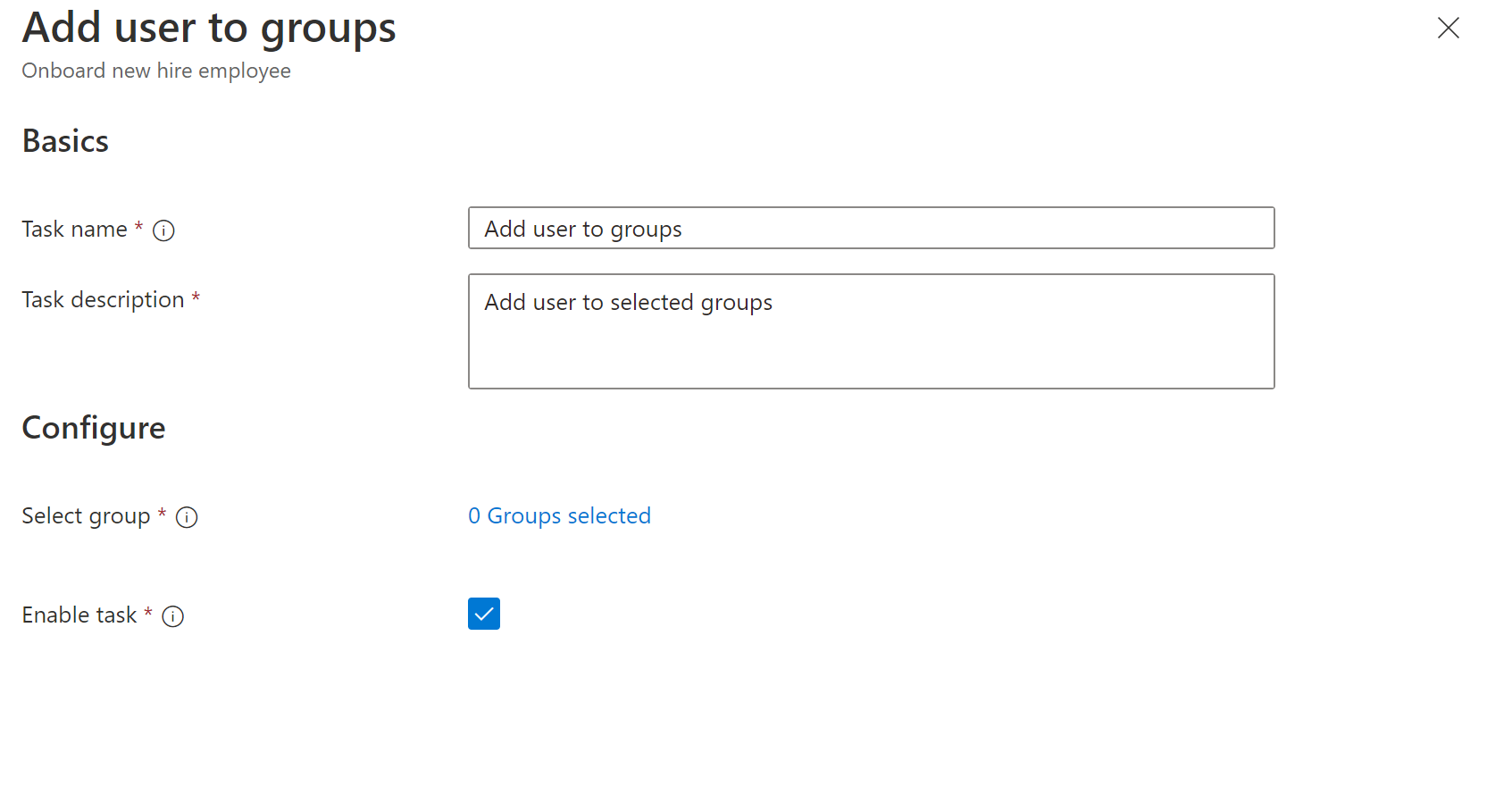
Для Microsoft Graph параметры задачи "Добавление пользователя в группы " приведены следующим образом:
| Параметр | Определение |
|---|---|
| Категория | joiner, leaver |
| displayName | AddUserToGroup (настраивается пользователем) |
| описание | Добавление пользователя в группы (настраивается пользователем) |
| taskDefinitionId | 22085229-5809-45e8-97fd-270d28d66910 |
| аргументы | Аргумент содержит параметр имени, который является идентификатором groupID, и параметром значения, который является идентификатором группы, в которую добавляется пользователь. |
{
"category": "joiner,leaver",
"description": "Add user to groups",
"displayName": "AddUserToGroup",
"isEnabled": true,
"continueOnError": true,
"taskDefinitionId": "22085229-5809-45e8-97fd-270d28d66910",
"arguments": [
{
"name": "groupID",
"value": "0732f92d-6eb5-4560-80a4-4bf242a7d501"
}
]
}
Добавление пользователя в команды
Вы можете добавить пользователя в существующую статическую команду. Вы можете настроить имя и описание этой задачи.
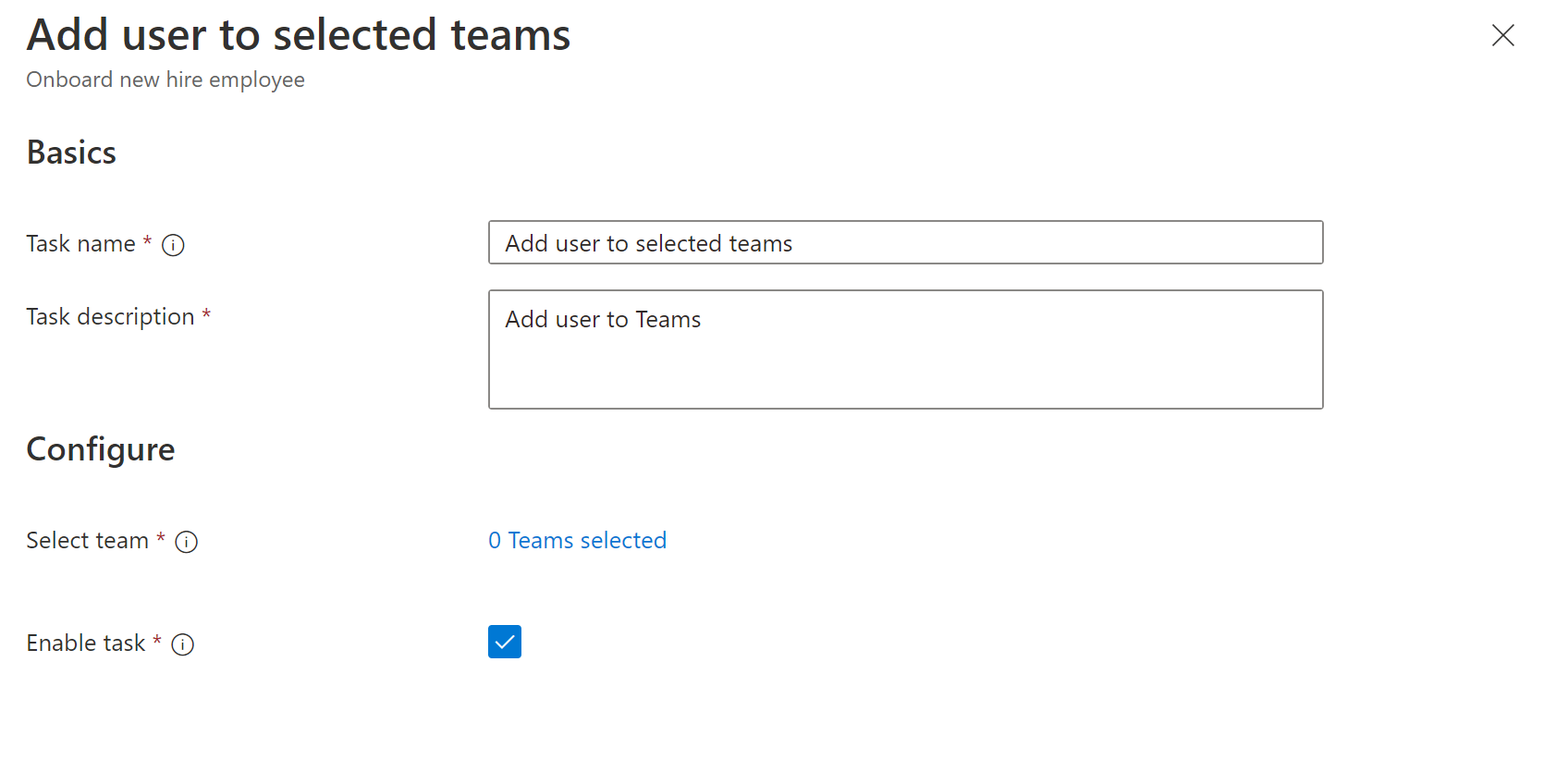
Для Microsoft Graph параметры задачи "Добавление пользователя в команды " приведены следующим образом:
| Параметр | Определение |
|---|---|
| Категория | joiner, leaver |
| displayName | AddUserToTeam (настраивается пользователем) |
| описание | Добавление пользователя в команды (настраивается пользователем) |
| taskDefinitionId | e440ed8d-25a1-4618-84ce-091ed5be5594 |
| аргумент | Аргумент содержит параметр имени, который является идентификатором teamID, и параметром значения, который является идентификатором команды существующей команды, в которую вы добавляете пользователя. |
{
"category": "joiner,leaver",
"description": "Add user to team",
"displayName": "AddUserToTeam",
"isEnabled": true,
"continueOnError": true,
"taskDefinitionId": "e440ed8d-25a1-4618-84ce-091ed5be5594",
"arguments": [
{
"name": "teamID",
"value": "e3cc382a-c4b6-4a8c-b26d-a9a3855421bd"
}
]
}
Включение учетной записи пользователя
Разрешает включать облачные учетные записи пользователей. Пользователи с назначениями ролей Microsoft Entra не поддерживаются, а также пользователи с членством или владением группами, назначаемыми ролями. Для локальная служба Active Directory отключения и включения синхронизированных учетных записей с сопоставлением атрибутов с учетом accountDisabled данных из источника кадров можно использовать подготовку на основе управляемого персоналом идентификатора Microsoft Entra ID. Дополнительные сведения см. в статье " Настройка сопоставлений атрибутов Workday" и "Настройка сопоставлений атрибутов SuccessFactors". Вы можете настроить имя задачи и описание этой задачи в Центре администрирования Microsoft Entra.
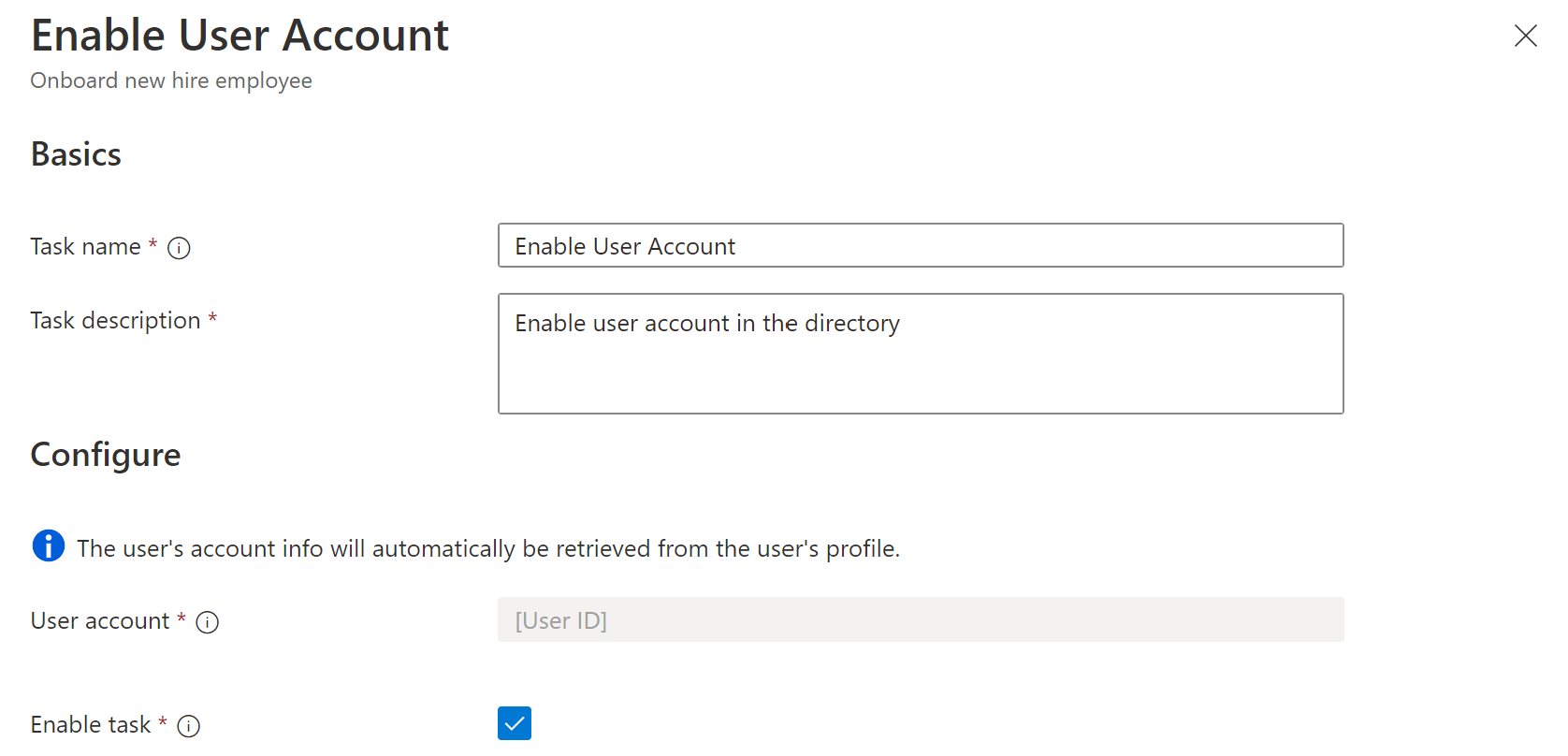
Для Microsoft Graph параметры задачи "Включить учетную запись пользователя" приведены следующим образом:
| Параметр | Определение |
|---|---|
| Категория | joiner, leaver |
| displayName | EnableUserAccount (настраивается пользователем) |
| описание | Включить учетную запись пользователя (настраивается пользователем) |
| taskDefinitionId | 6fc52c9d-398b-4305-9763-15f42c1676fc |
{
"category": "joiner,leaver",
"description": "Enable user account",
"displayName": "EnableUserAccount",
"isEnabled": true,
"continueOnError": true,
"taskDefinitionId": "6fc52c9d-398b-4305-9763-15f42c1676fc",
"arguments": []
}
Запуск настраиваемого расширения задачи
Рабочие процессы можно настроить для запуска настраиваемого расширения задачи. Вы можете настроить имя и описание задачи с помощью Центра администрирования Microsoft Entra.

Обязательный компонент Microsoft Entra для запуска задачи "Запуск настраиваемого расширения задач":
- Приложение логики, совместимое с пользовательским расширением задачи. Дополнительные сведения см. в разделе: расширяемость рабочего процесса жизненного цикла.
Для Microsoft Graph параметры задачи запуска настраиваемого расширения задач приведены следующим образом:
| Параметр | Определение |
|---|---|
| Категория | joiner, leaver |
| displayName | Запуск расширения пользовательской задачи (настраиваемого пользователем) |
| описание | Запустите пользовательское расширение задачи для вызова внешней системы. (Настраивается пользователем) |
| taskDefinitionId | d79d1fcc-16be-490c-a865-f4533b1639ee |
| аргумент | Аргумент содержит параметр имени, представляющий собой customTaskExtensionID, и параметр значения, который является идентификатором ранее созданного расширения, содержащего сведения о приложении логики. |
{
"category": "joiner,leaver",
"description": "Run a Custom Task Extension to call-out to an external system.",
"displayName": "Run a Custom Task Extension",
"isEnabled": true,
"continueOnError": true,
"taskDefinitionId": "d79d1fcc-16be-490c-a865-f4533b1639ee",
"arguments": [
{
"name": "customTaskExtensionID",
"value": "<ID of your Custom Task Extension>"
}
]
}
Дополнительные сведения о настройке приложения логики для запуска с рабочими процессами жизненного цикла см. в разделе: Запуск приложений логики с пользовательскими задачами рабочего процесса жизненного цикла.
Отключение учетной записи пользователя
Разрешает отключать чисто облачные учетные записи пользователей. Пользователи с назначениями ролей Microsoft Entra не поддерживаются, а также пользователи с членством или владением группами, назначаемыми ролями. Для локальная служба Active Directory отключения и включения синхронизированных учетных записей с сопоставлением атрибутов с учетом accountDisabled данных из источника кадров можно использовать подготовку на основе управляемого персоналом идентификатора Microsoft Entra ID. Дополнительные сведения см. в статье " Настройка сопоставлений атрибутов Workday" и "Настройка сопоставлений атрибутов SuccessFactors". Вы можете настроить имя задачи и описание этой задачи в Центре администрирования Microsoft Entra.
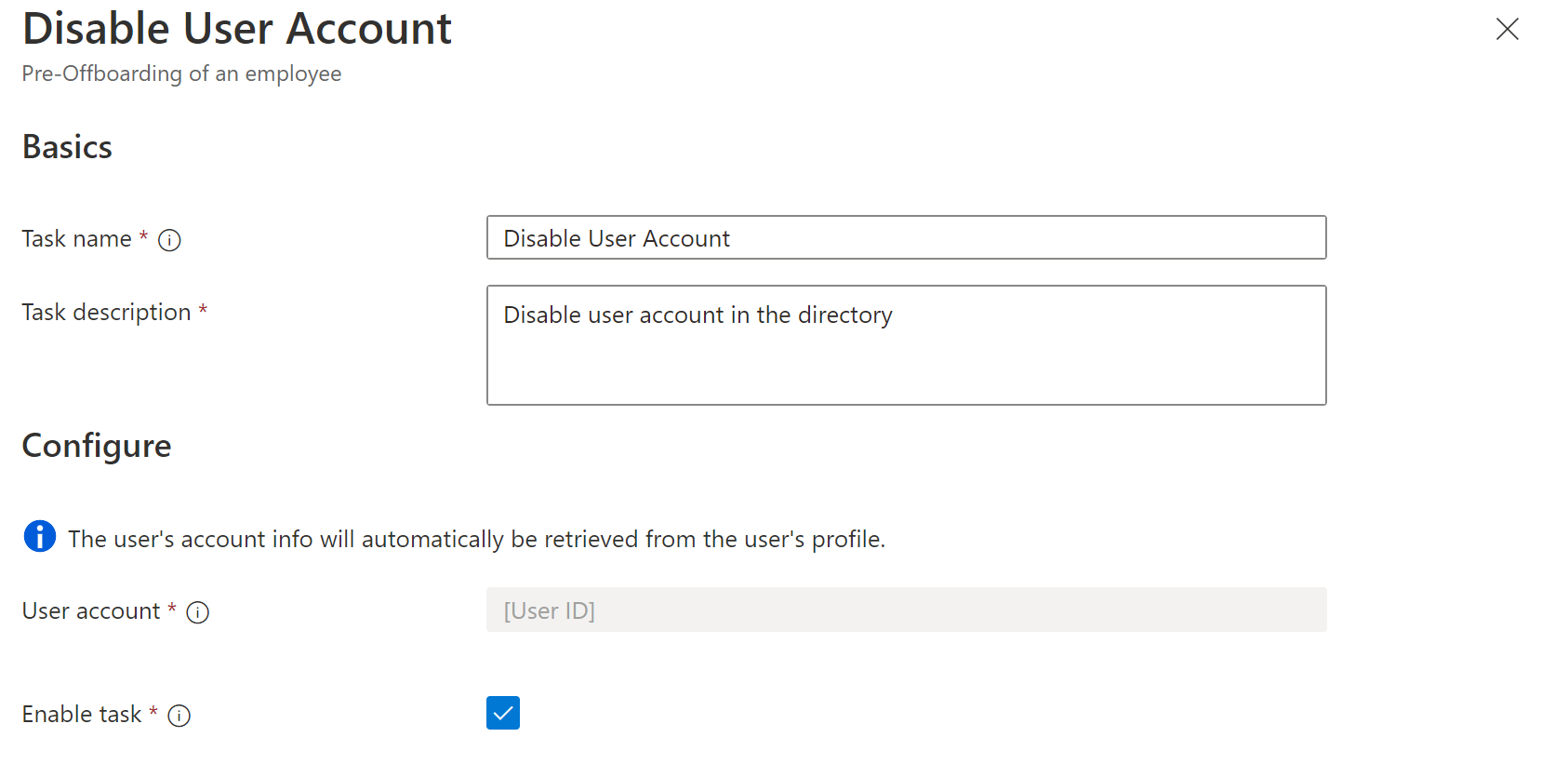
Для Microsoft Graph параметры задачи "Отключить учетную запись пользователя" приведены следующим образом:
| Параметр | Определение |
|---|---|
| Категория | joiner, leaver |
| displayName | DisableUserAccount (настраивается пользователем) |
| описание | Отключение учетной записи пользователя (настраивается пользователем) |
| taskDefinitionId | 1dfdfcc7-52fa-4c2e-bf3a-e3919cc12950 |
{
"category": "joiner,leaver",
"description": "Disable user account",
"displayName": "DisableUserAccount",
"isEnabled": true,
"continueOnError": true,
"taskDefinitionId": "1dfdfcc7-52fa-4c2e-bf3a-e3919cc12950",
"arguments": []
}
Удаление пользователя из выбранных групп
Позволяет пользователям удаляться из групп безопасности Microsoft 365 и облачных служб безопасности. Группы с поддержкой почты, распределением, динамическими и назначаемыми ролами не поддерживаются. Чтобы управлять доступом к локальным приложениям и ресурсам на основе групп AD, необходимо включить обратную запись групп. Дополнительные сведения см. в статье обратной записи группы microsoft Entra Cloud Sync и использование обратной записи групп с управлением правами.
Вы можете настроить имя задачи и описание этой задачи в Центре администрирования Microsoft Entra.
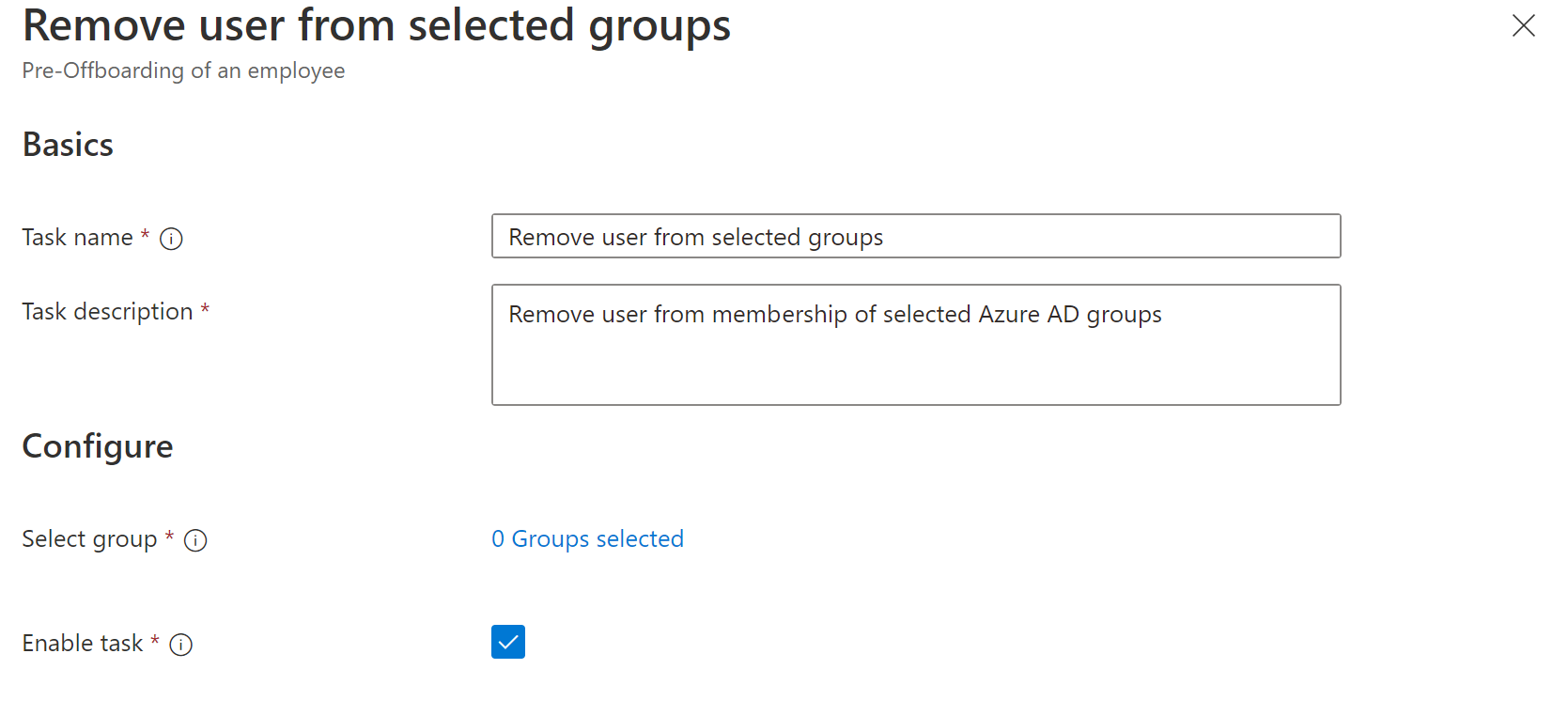
Для Microsoft Graph параметры задачи "Удалить пользователя из выбранных групп " приведены следующим образом:
| Параметр | Определение |
|---|---|
| Категория | увольняющийся |
| displayName | Удаление пользователя из выбранных групп (настраивается пользователем) |
| описание | Удаление пользователя из членства в выбранных группах Microsoft Entra (настраивается пользователем) |
| taskDefinitionId | 1953a66c-751c-45e5-8bfe-01462c70da3c |
| аргумент | Аргумент содержит параметр имени, который является идентификатором groupID, и параметром значения, который является идентификаторами группы или группами, из которые вы удаляете пользователя. |
{
"category": "leaver",
"displayName": "Remove user from selected groups",
"description": "Remove user from membership of selected Azure AD groups",
"isEnabled": true,
"continueOnError": true,
"taskDefinitionId": "1953a66c-751c-45e5-8bfe-01462c70da3c",
"arguments": [
{
"name": "groupID",
"value": "GroupId1, GroupId2, GroupId3, ..."
}
]
}
Удаление пользователей из всех групп
Позволяет пользователям удаляться из каждой группы безопасности Microsoft 365 и облачной группы безопасности, в которую они входит. Группы с поддержкой почты, распределением, динамическими и назначаемыми ролами не поддерживаются. Чтобы управлять доступом к локальным приложениям и ресурсам на основе групп AD, необходимо включить обратную запись группы. Дополнительные сведения см. в разделе обратной записи группы синхронизации Microsoft Entra Cloud Sync.
Вы можете настроить имя задачи и описание этой задачи в Центре администрирования Microsoft Entra.

Для Microsoft Graph параметры для задачи "Удалить пользователей из всех групп " приведены следующим образом:
| Параметр | Определение |
|---|---|
| Категория | увольняющийся |
| displayName | Удаление пользователя из всех групп (настраивается пользователем) |
| описание | Удаление пользователя из всех членства в группах Microsoft Entra (настраиваемое пользователем) |
| taskDefinitionId | b3a31406-2a15-4c9a-b25b-a658fa5f07fc |
{
"category": "leaver",
"continueOnError": true,
"displayName": "Remove user from all groups",
"description": "Remove user from all Azure AD groups memberships",
"isEnabled": true,
"taskDefinitionId": "b3a31406-2a15-4c9a-b25b-a658fa5f07fc",
"arguments": []
}
Удаление пользователя из команд
Позволяет удалить пользователя из одной или нескольких статических команд. Вы можете настроить имя задачи и описание этой задачи в Центре администрирования Microsoft Entra.
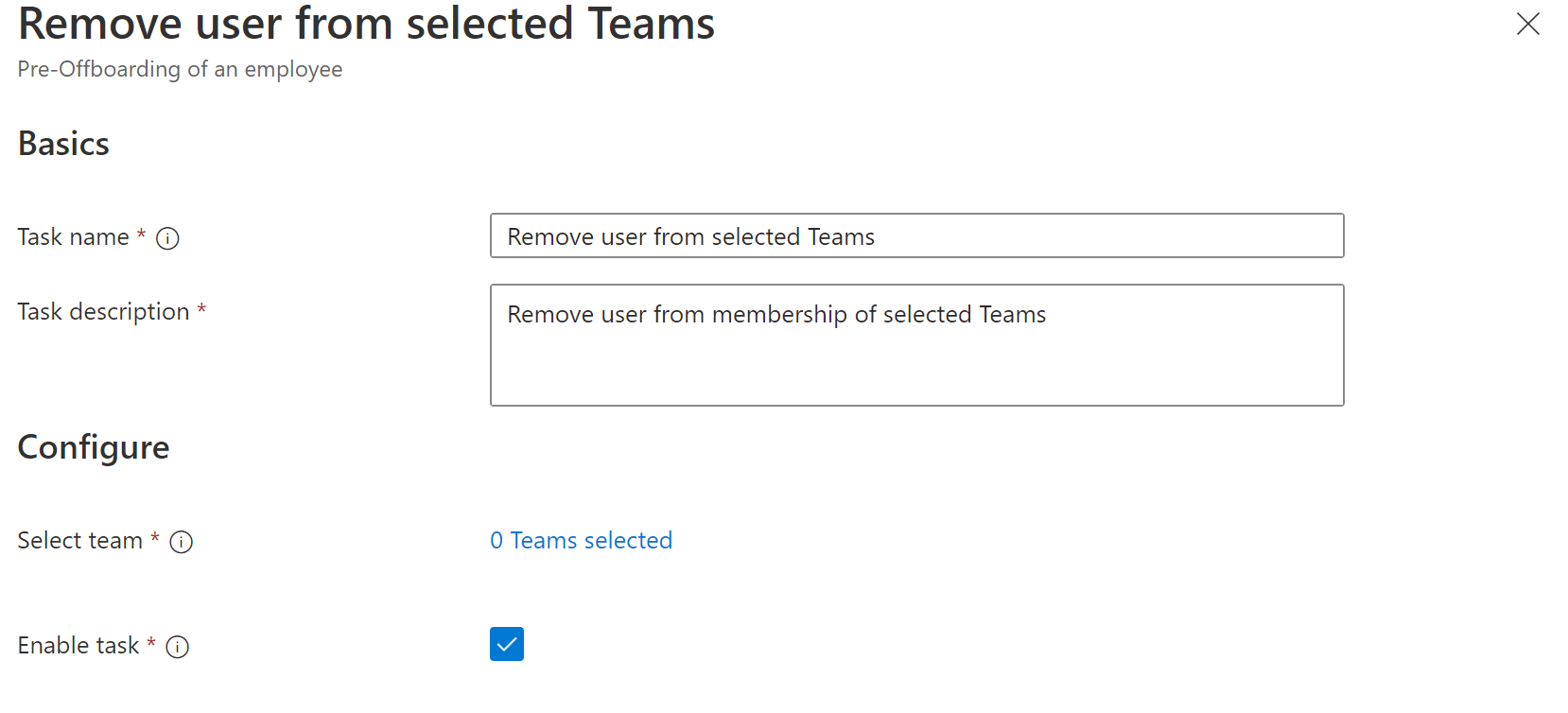
Для Microsoft Graph параметры задачи "Удалить пользователя из Teams " приведены следующим образом:
| Параметр | Определение |
|---|---|
| Категория | joiner, leaver |
| displayName | Удаление пользователя из выбранных команд (настраивается пользователем) |
| описание | Исключение пользователя из членов выбранных команд (настраивается пользователем) |
| taskDefinitionId | 06aa7acb-01af-4824-8899-b14e5ed788d6 |
| аргументы | Аргумент содержит параметр имени, который является идентификатором teamID, и параметром значения, который является идентификатором Teams команды, из который удаляется пользователь. |
{
"category": "joiner,leaver",
"continueOnError": true,
"displayName": "Remove user from selected Teams",
"description": "Remove user from membership of selected Teams",
"isEnabled": true,
"taskDefinitionId": "06aa7acb-01af-4824-8899-b14e5ed788d6",
"arguments": [
{
"name": "teamID",
"value": "TeamId1, TeamId2, TeamId3, ..."
}
]
}
Удаление пользователей из всех команд
Позволяет пользователям удаляться из каждой статической команды, в которую они входит. Вы можете настроить имя задачи и описание этой задачи в Центре администрирования Microsoft Entra.
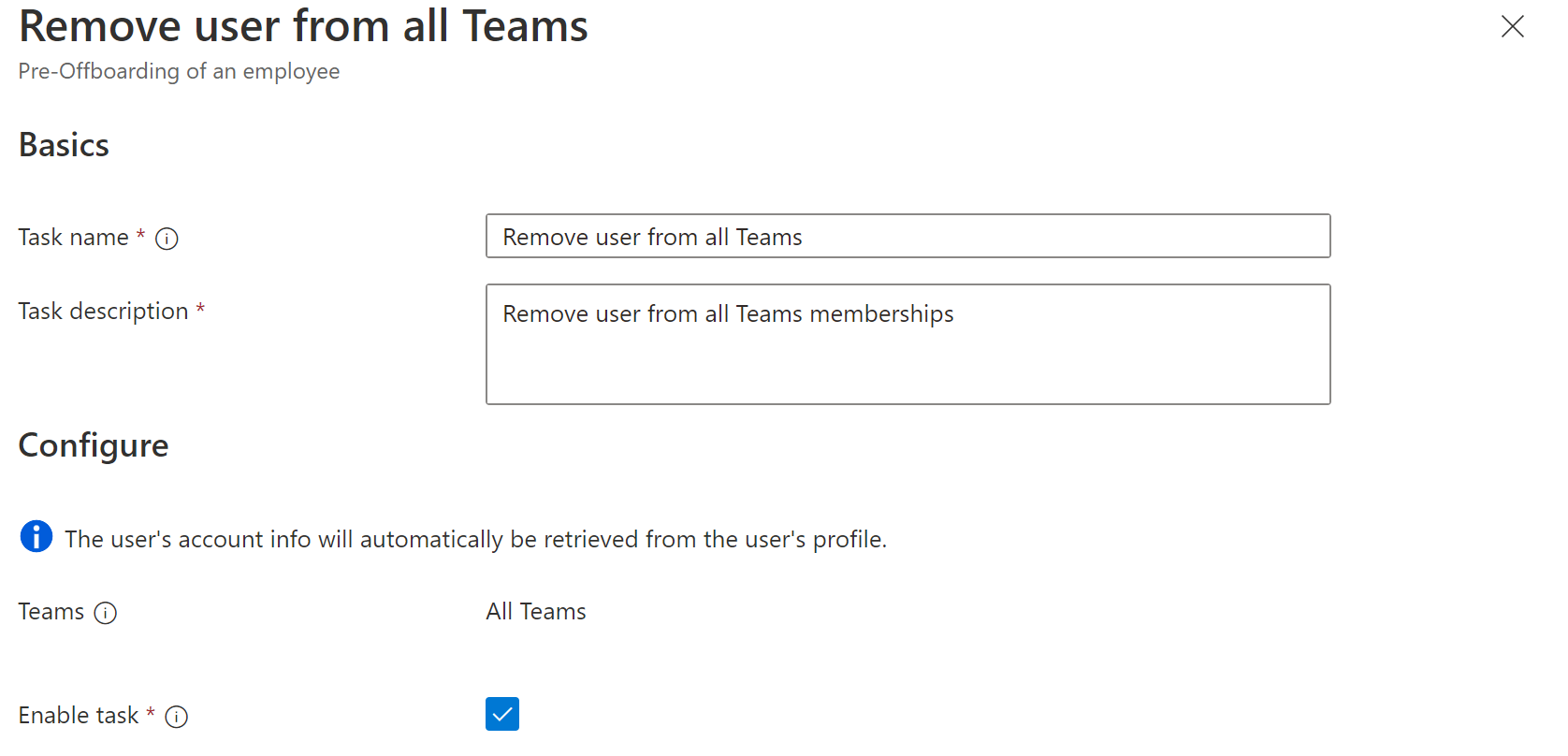
Для Microsoft Graph параметры для задачи "Удалить пользователей из всех команд " приведены следующим образом:
| Параметр | Определение |
|---|---|
| Категория | увольняющийся |
| displayName | Удаление пользователя из всех команд (настраиваемое пользователем) |
| описание | Удаление пользователя из всех команд (настраиваемое пользователем) |
| taskDefinitionId | 81f7b200-2816-4b3b-8c5d-dc556f07b024 |
{
"category": "leaver",
"continueOnError": true,
"description": "Remove user from all Teams",
"displayName": "Remove user from all Teams memberships",
"isEnabled": true,
"taskDefinitionId": "81f7b200-2816-4b3b-8c5d-dc556f07b024",
"arguments": []
}
Удаление назначения пакета доступа для пользователя
Позволяет удалить назначение пакета доступа для пользователей. Дополнительные сведения о пакетах доступа см. в статье "Что такое пакеты доступа и какие ресурсы можно управлять с ними?".
Вы можете настроить имя задачи и описание этой задачи в Центре администрирования Microsoft Entra. Кроме того, необходимо выбрать пакет доступа, для которого нужно удалить назначение.
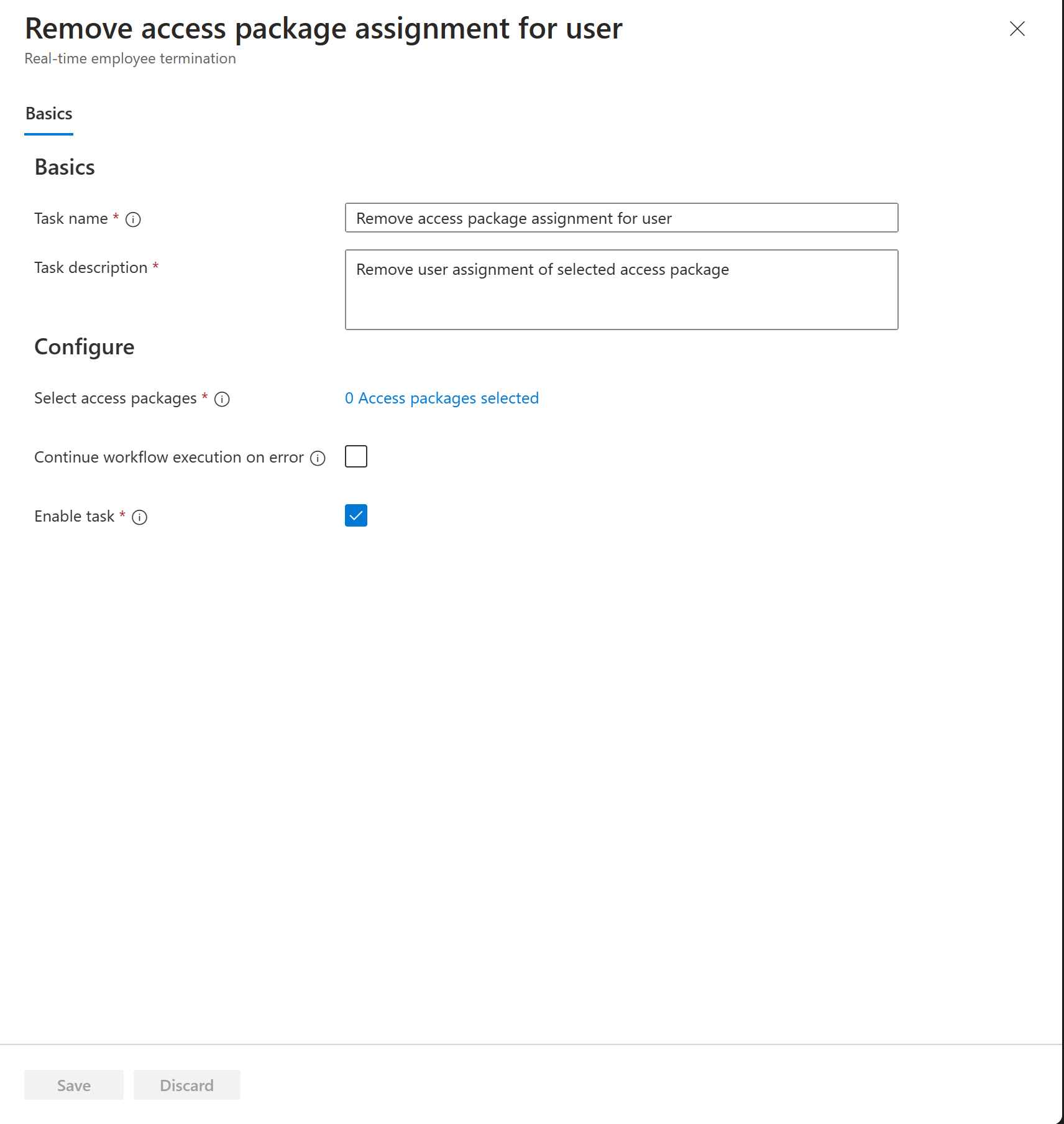
Для Microsoft Graph параметры назначения пакета "Удалить доступ" для задачи пользователя приведены следующим образом:
| Параметр | Определение |
|---|---|
| Категория | оставить, mover |
| displayName | Удаление назначения пакета доступа для пользователя (настраиваемое пользователем) |
| описание | Удаление назначения пользователей выбранного пакета доступа (настраиваемое пользователем) |
| taskDefinitionId | 4a0b64f2-c7ec-46ba-b117-18f262946c50 |
| аргументы | Аргумент содержит параметр имени, который является accessPackageId. |
{
"category": "leaver,mover",
"continueOnError": false,
"description": "Remove user assignment of selected access package",
"displayName": "Remove access package assignment for user",
"isEnabled": true,
"taskDefinitionId": "4a0b64f2-c7ec-46ba-b117-18f262946c50",
"arguments": [
{
"name": "accessPackageId",
"value": "2ae5d6e5-6cbe-4710-82f2-09ef6ffff0d0"
}
]
}
Удаление всех назначений пакетов доступа для пользователя
Позволяет удалить все назначения пакетов доступа для пользователей. Дополнительные сведения о пакетах доступа см. в статье "Что такое пакеты доступа и какие ресурсы можно управлять с ними?".
Вы можете настроить имя задачи и описание этой задачи в Центре администрирования Microsoft Entra.
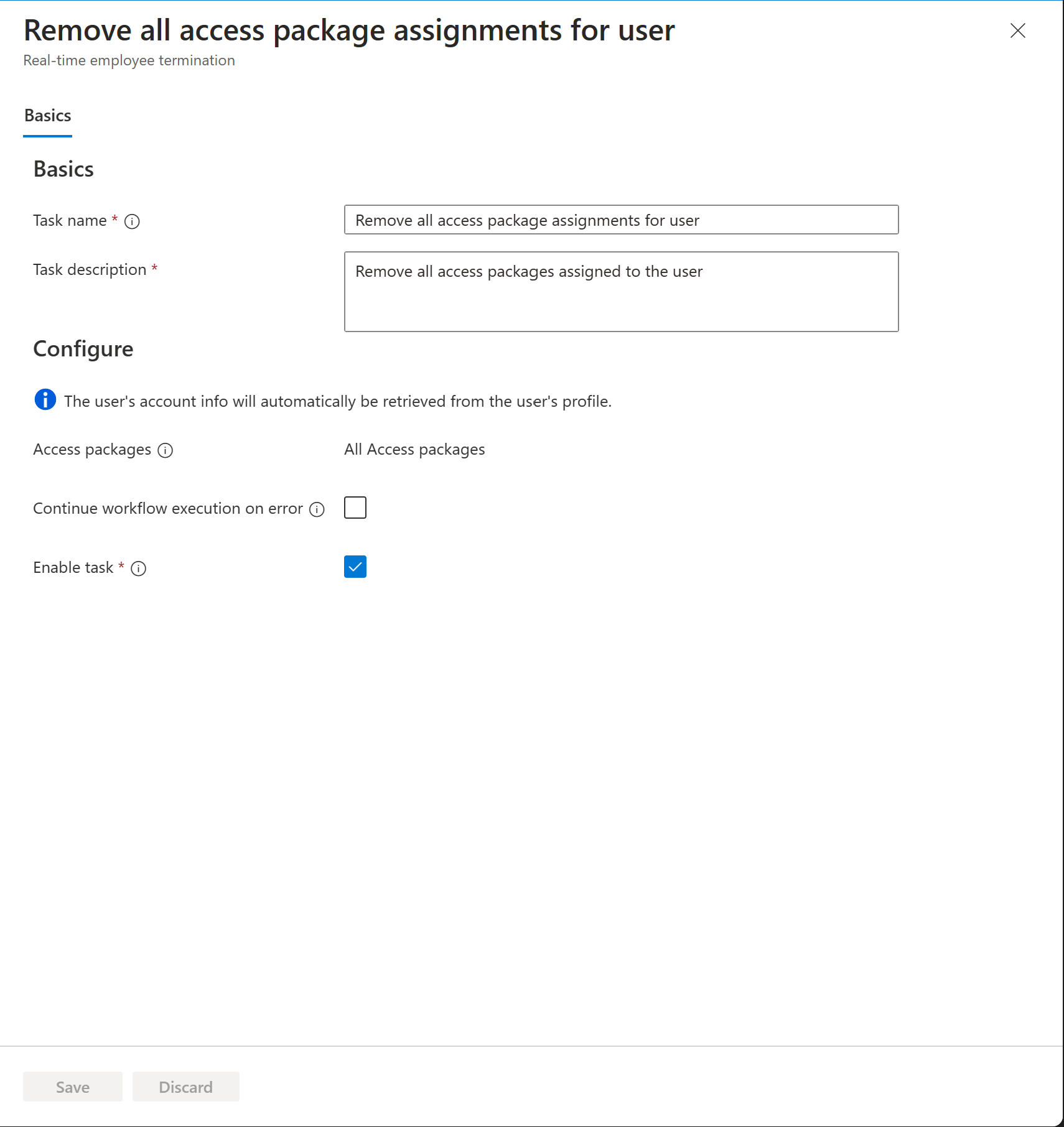
Для Microsoft Graph параметры для удаления всех назначений пакетов доступа для задачи пользователя приведены следующим образом:
| Параметр | Определение |
|---|---|
| Категория | увольняющийся |
| displayName | Удаление всех назначений пакетов доступа для пользователя (настраиваемое пользователем) |
| описание | Удалите все пакеты доступа, назначенные пользователю (настраиваемая пользователем) |
| taskDefinitionId | 42ae2956-193d-4f39-be06-691b8ac4fa1d |
Пример использования в рабочем процессе:
{
"category": "leaver",
"continueOnError": false,
"description": "Remove all access packages assigned to the user",
"displayName": "Remove all access package assignments for user",
"isEnabled": true,
"taskDefinitionId": "42ae2956-193d-4f39-be06-691b8ac4fa1d",
"arguments": []
}
Отмена всех ожидающих запросов на назначение пакетов для пользователя
Позволяет отменить все ожидающие запросы на назначение пакетов для пользователя. Дополнительные сведения о пакетах доступа см. в статье "Что такое пакеты доступа и какие ресурсы можно управлять с ними?".
Вы можете настроить имя задачи и описание этой задачи в Центре администрирования Microsoft Entra.
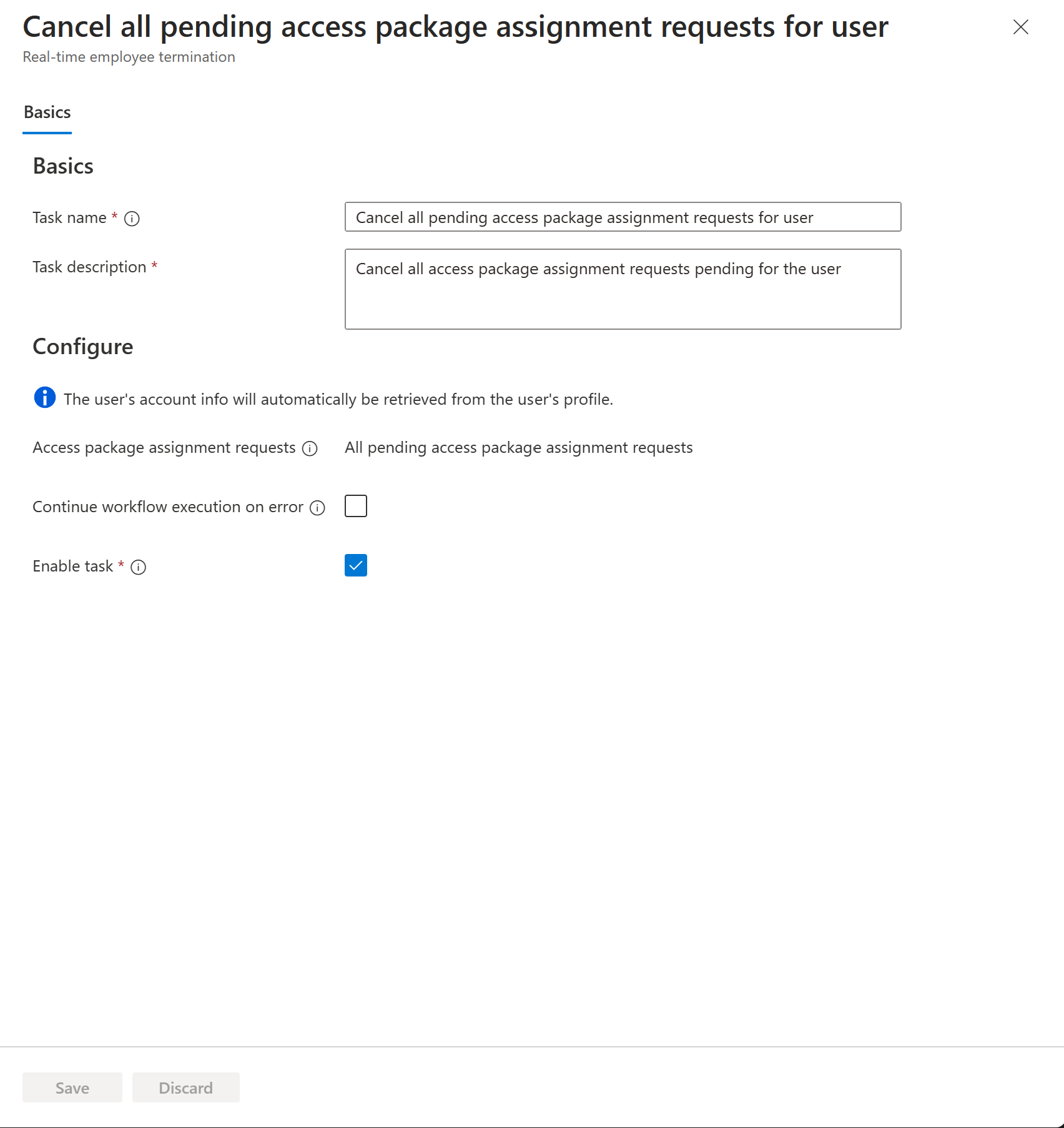
Для Microsoft Graph параметры для отмены всех ожидающих запросов на назначение пакетов доступа для задачи пользователя приведены следующим образом:
| Параметр | Определение |
|---|---|
| Категория | увольняющийся |
| displayName | Отмена ожидающих запросов на назначение пакета доступа для пользователя (настраиваемая пользователем) |
| описание | Отмена всех ожидающих запросов на назначение пакетов доступа для пользователя (настраиваемая пользователем) |
| taskDefinitionId | 498770d9-bab7-4e4c-b73d-5ded82a1d0b3 |
Пример использования в рабочем процессе:
{
"category": "leaver",
"continueOnError": false,
"description": "Cancel all access package assignment requests pending for the user",
"displayName": "Cancel all pending access package assignment requests for user",
"isEnabled": true,
"taskDefinitionId": "498770d9-bab7-4e4c-b73d-5ded82a1d0b3",
"arguments": []
}
Удаление выбранных назначений лицензий из пользователя (предварительная версия)
Удалите выбранные назначения лицензий от пользователя.
Вы можете настроить имя задачи и описание этой задачи в Центре администрирования Microsoft Entra.

Для Microsoft Graph параметры для удаления выбранных назначений лицензий из задачи пользователя приведены следующим образом:
| Параметр | Определение |
|---|---|
| Категория | оставить, mover |
| displayName | Удаление лицензий от пользователя (настраиваемое пользователем) |
| описание | Удаление выбранных лицензий, назначенных пользователю (настраиваемое пользователем) |
| taskDefinitionId | 5fc402a8-daaf-4b7b-9203-da868b05fc5f |
| аргументы | Аргумент содержит один параметр с именем "лицензии", который принимает значение Sku id. Полный список этих значений см. в разделе " Имена продуктов" и идентификаторы плана обслуживания для лицензирования. |
Пример использования в рабочем процессе:
{
"category": "leaver,mover",
"description": "Remove selected licenses assigned to the user",
"displayName": "Remove licenses from user",
"id": "5fc402a8-daaf-4b7b-9203-da868b05fc5f",
"version": 1,
"parameters": [
{
"name": "licenses",
"values": [],
"valueType": "string"
}
]
}
Удаление всех назначений лицензий для пользователя
Позволяет удалять все прямые назначения лицензий для пользователя. Для назначений лицензий на основе групп необходимо выполнить задачу, чтобы удалить пользователя из группы, в которую входит назначение лицензии.
Вы можете настроить имя задачи и описание этой задачи в Центре администрирования Microsoft Entra.
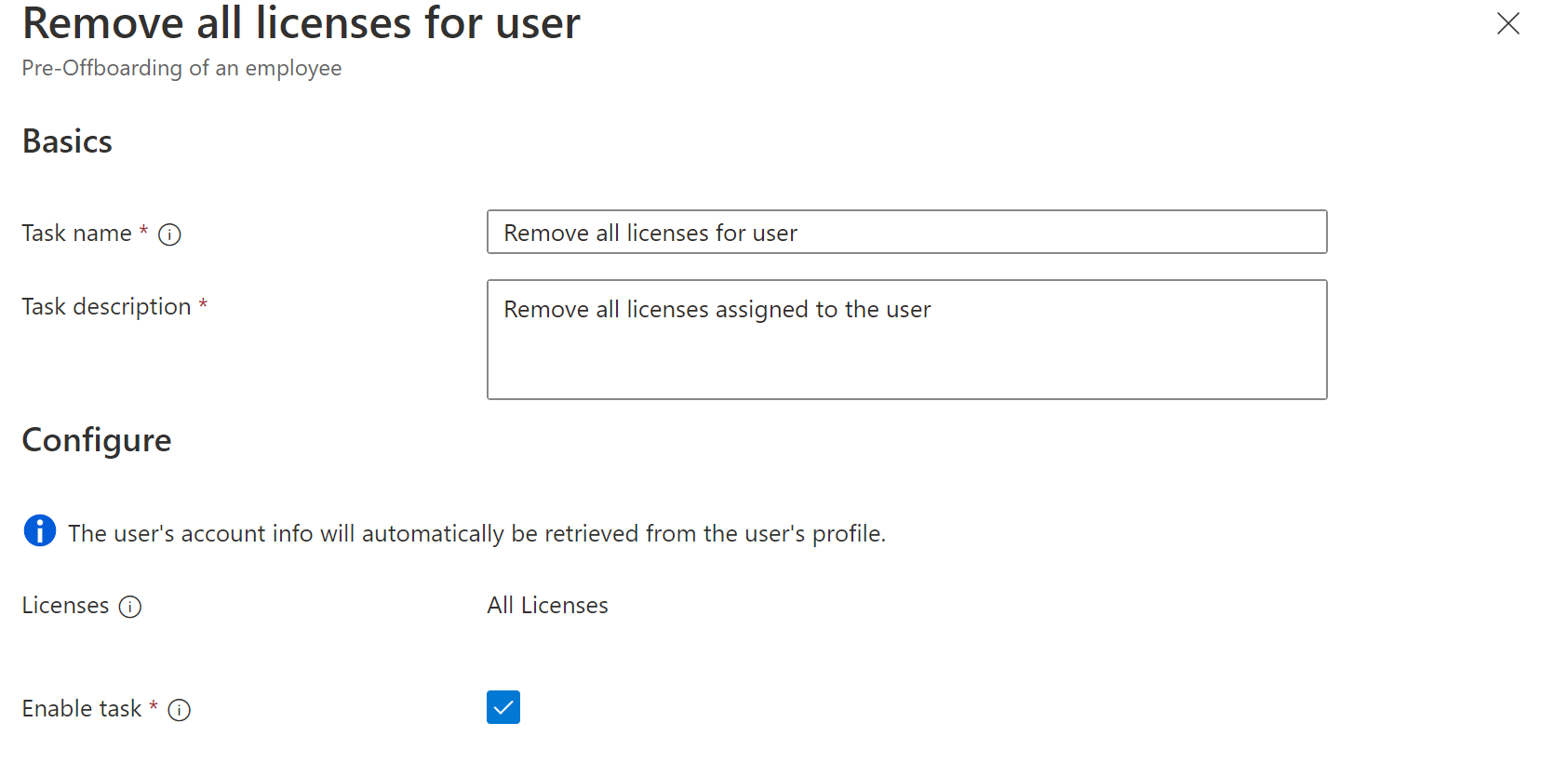
Для Microsoft Graph параметры для удаления всех назначений лицензий из задачи пользователя приведены следующим образом:
| Параметр | Определение |
|---|---|
| Категория | увольняющийся |
| displayName | Удаление всех лицензий для пользователя (настраивается пользователем) |
| описание | Удаление всех лицензий, назначенных для пользователя (настраивается пользователем) |
| taskDefinitionId | 8fa97d28-3e52-4985-b3a9-a1126f9b8b4e |
{
"category": "leaver",
"continueOnError": true,
"displayName": "Remove all licenses for user",
"description": "Remove all licenses assigned to the user",
"isEnabled": true,
"taskDefinitionId": "8fa97d28-3e52-4985-b3a9-a1126f9b8b4e",
"arguments": []
}
Удаление пользователя
Разрешает удаление облачных учетных записей пользователей. Пользователи с назначениями ролей Microsoft Entra не поддерживаются, а также пользователи с членством или владением группами, назначаемыми ролями. Вы можете настроить имя задачи и описание этой задачи в Центре администрирования Microsoft Entra.
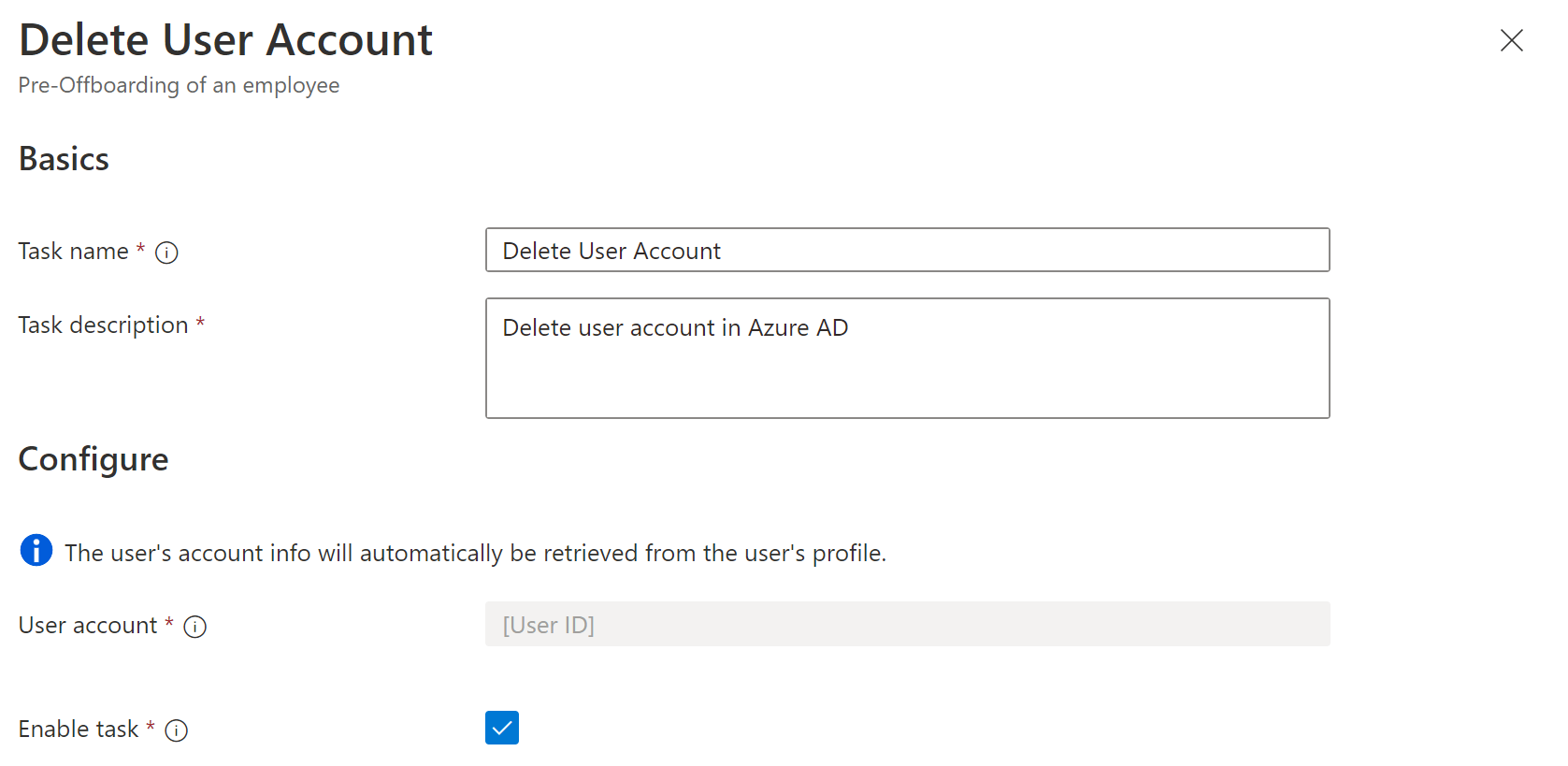
Для Microsoft Graph параметры задачи "Удалить пользователя " приведены следующим образом:
| Параметр | Определение |
|---|---|
| Категория | увольняющийся |
| displayName | Удаление учетной записи пользователя (настраивается пользователем) |
| описание | Удаление учетной записи пользователя в идентификаторе Microsoft Entra (настраиваемое пользователем) |
| taskDefinitionId | 8d18588d-9ad3-4c0f-99d0-ec215f0e3dff |
{
"category": "leaver",
"continueOnError": true,
"displayName": "Delete user account",
"description": "Delete user account in Azure AD",
"isEnabled": true,
"taskDefinitionId": "8d18588d-9ad3-4c0f-99d0-ec215f0e3dff",
"arguments": []
}
Отправка электронной почты диспетчеру до последнего дня пользователя
Позволяет отправлять сообщение электронной почты руководителю пользователя перед последним днем работы пользователя. Вы можете настроить имя задачи и описание этой задачи в Центре администрирования Microsoft Entra.
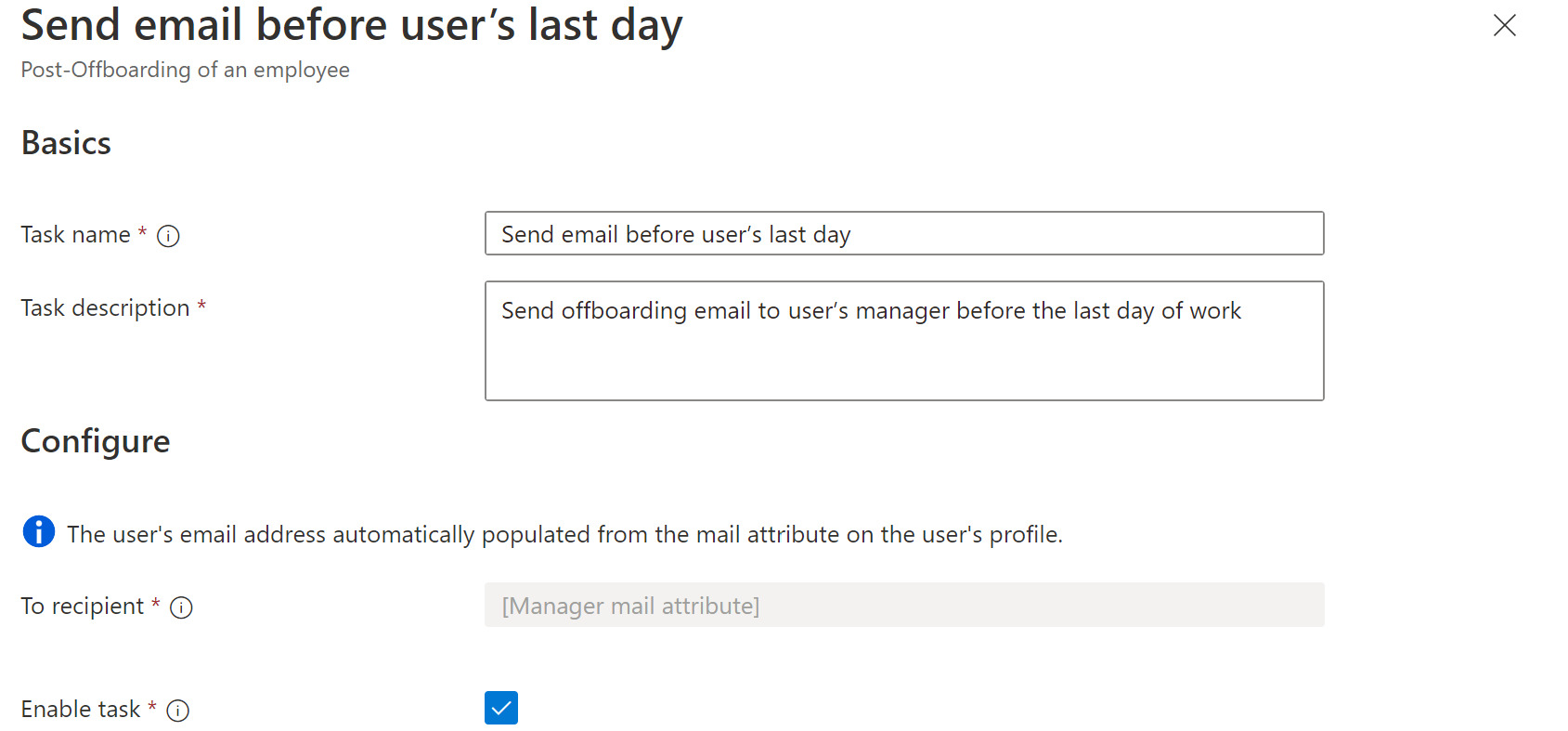
Предварительные требования Microsoft Entra для запуска сообщения электронной почты перед задачей последнего дня пользователя:
- Заполненный атрибут руководителя для пользователя.
- Заполненный атрибут почты руководителя для пользователя.
Для Microsoft Graph параметры для отправки сообщения электронной почты перед задачей последнего дня пользователя приведены следующим образом:
| Параметр | Определение |
|---|---|
| Категория | увольняющийся |
| displayName | Отправка сообщения электронной почты перед последним днем работы пользователя (настраивается пользователем) |
| описание | Отправка сообщения об отключении руководителю пользователя перед последним днем работы (настраивается пользователем) |
| taskDefinitionId | 52853a3e-f4e5-4eb8-bb24-1ac09a1da935 |
| аргументы | Можно указать необязательные общие параметры задачи электронной почты; Если они не включены, поведение по умолчанию вступает в силу. |
Пример использования в рабочем процессе:
{
"category": "leaver",
"continueOnError": false,
"description": "Send offboarding email to user’s manager before the last day of work",
"displayName": "Send email before user’s last day",
"isEnabled": true,
"taskDefinitionId": "52853a3e-f4e5-4eb8-bb24-1ac09a1da935",
"arguments": [
{
"name": "cc",
"value": "068fa0c1-fa00-4f4f-8411-e968d921c3e7,e94ad2cd-d590-4b39-8e46-bb4f8e293f85"
},
{
"name": "customSubject",
"value": "Reminder that {{userDisplayName}}'s last day is coming up"
},
{
"name": "customBody",
"value": "Hello {{managerDisplayName}}\n\nthis is a reminder that {{userDisplayName}}'s last day is coming up.\n\nRegards\nYour IT department"
},
{
"name": "locale",
"value": "en-us"
}
]
}
Отправка сообщения электронной почты в последний рабочий день пользователя
Позволяет отправлять сообщение электронной почты руководителю пользователя в последний день работы пользователя. Вы можете настроить имя задачи и описание этой задачи в Центре администрирования Microsoft Entra.
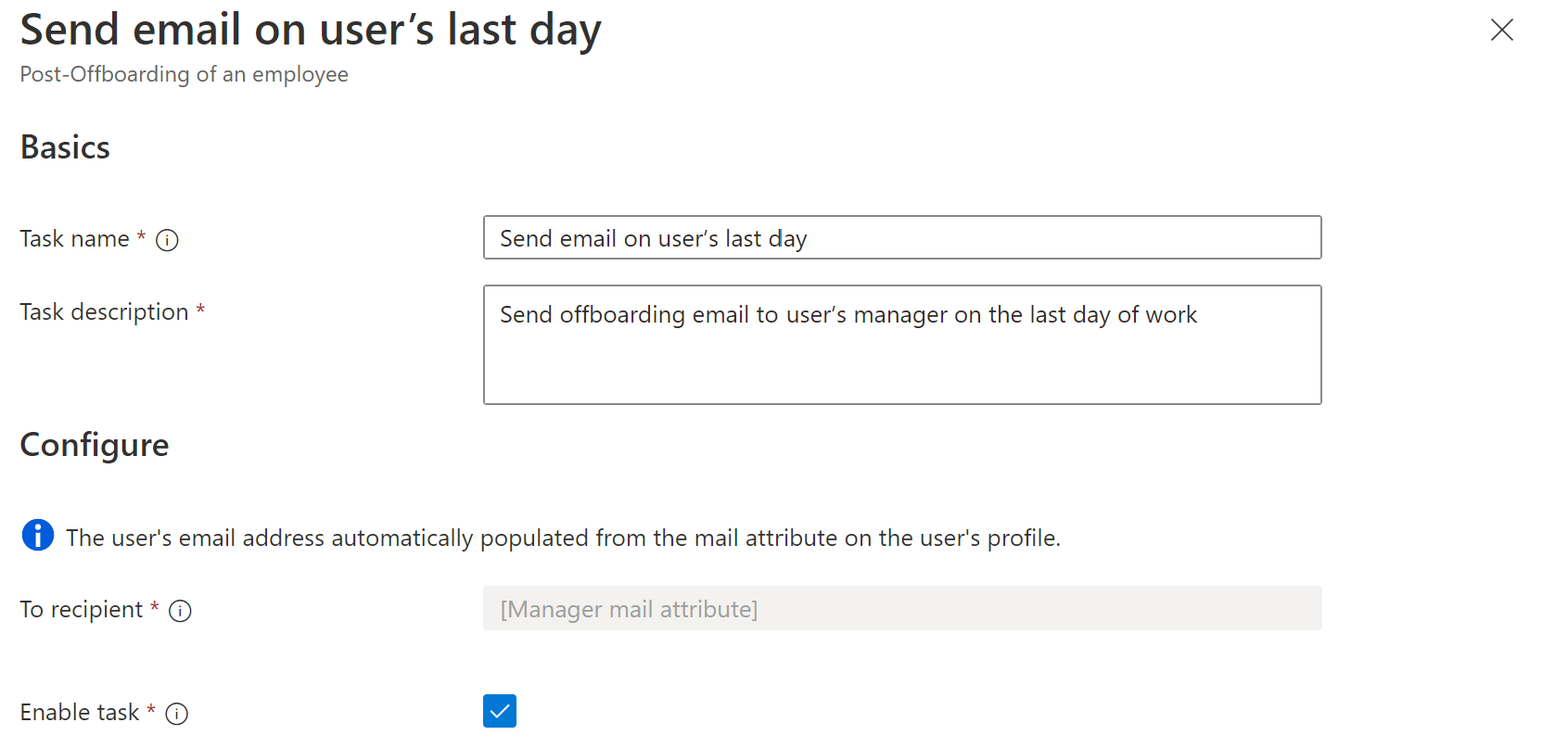
Предварительные требования Microsoft Entra для запуска сообщения электронной почты на пользователя в последний день :
- Заполненный атрибут руководителя для пользователя.
- Заполненный атрибут почты руководителя для пользователя.
Для Microsoft Graph параметры задачи "Отправить сообщение электронной почты" для пользователя в последний день приведены следующим образом:
| Параметр | Определение |
|---|---|
| Категория | увольняющийся |
| displayName | Отправка сообщения электронной почты в последний день работы пользователя (настраивается пользователем) |
| описание | Отправка сообщения об отключении руководителю пользователя в последний день работы (настраивается пользователем) |
| taskDefinitionId | 9c0a1eaf-5bda-4392-9d9e-6e155bb57411 |
| аргументы | Можно указать необязательные общие параметры задачи электронной почты; Если они не включены, поведение по умолчанию вступает в силу. |
Пример использования в рабочем процессе:
{
"category": "leaver",
"continueOnError": false,
"description": "Send offboarding email to user’s manager on the last day of work",
"displayName": "Send email on user’s last day",
"isEnabled": true,
"taskDefinitionId": "9c0a1eaf-5bda-4392-9d9e-6e155bb57411",
"arguments": [
{
"name": "cc",
"value": "068fa0c1-fa00-4f4f-8411-e968d921c3e7,e94ad2cd-d590-4b39-8e46-bb4f8e293f85"
},
{
"name": "customSubject",
"value": "{{userDisplayName}}'s last day"
},
{
"name": "customBody",
"value": "Hello {{managerDisplayName}}\n\nthis is a reminder that {{userDisplayName}}'s last day is today and their access will be revoked.\n\nRegards\nYour IT department"
},
{
"name": "locale",
"value": "en-us"
}
]
}
Отправка электронной почты руководителю пользователя после последнего дня
Позволяет отправлять сообщения электронной почты, содержащие сведения об отключении доски, руководителю пользователя после последнего дня. Вы можете настроить имя задачи и описание этой задачи в Центре администрирования Microsoft Entra.
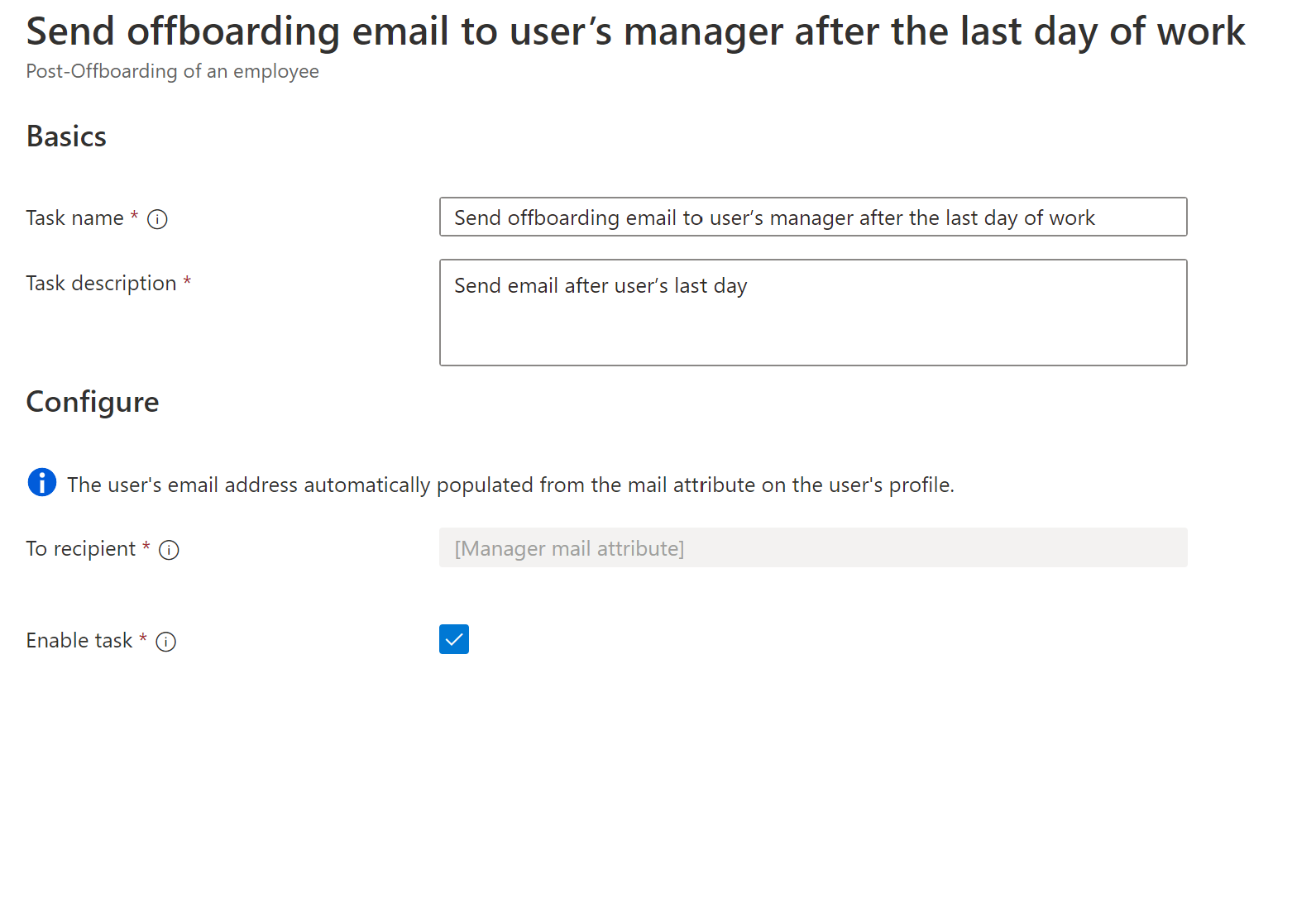
Необходимое условие Microsoft Entra для запуска отправки электронной почты диспетчеру пользователей после выполнения задачи последнего дня :
- Заполненный атрибут руководителя для пользователя.
- Заполненный атрибут почты руководителя для пользователя.
Для Microsoft Graph параметры для диспетчера отправки электронной почты пользователям после выполнения задачи последнего дня приведены следующим образом:
| Параметр | Определение |
|---|---|
| Категория | увольняющийся |
| displayName | Отправка электронной почты диспетчеру пользователей после последнего дня |
| описание | Отправка сообщения об отключении руководителю пользователя после последнего дня работы (настраивается пользователем) |
| taskDefinitionId | 6f22ddd4-b3a5-47a4-a846-0d7c201a49ce |
| аргументы | Можно указать необязательные общие параметры задачи электронной почты; Если они не включены, поведение по умолчанию вступает в силу. |
Пример использования в рабочем процессе:
{
"category": "leaver",
"continueOnError": false,
"description": "Send offboarding email to user’s manager after the last day of work",
"displayName": "Send email after user’s last day",
"isEnabled": true,
"taskDefinitionId": "6f22ddd4-b3a5-47a4-a846-0d7c201a49ce",
"arguments": [
{
"name": "cc",
"value": "ac17d108-60cd-4eb2-a4b4-084cacda33f2,7d3ee937-edcc-46b0-9e2c-f832e01231ea"
},
{
"name": "customSubject",
"value": "{{userDisplayName}}'s accounts will be deleted today"
},
{
"name": "customBody",
"value": "Hello {{managerDisplayName}}\n\nthis is a reminder that {{userDisplayName}} left the organization a while ago and today their disabled accounts will be deleted.\n\nRegards\nYour IT department"
},
{
"name": "locale",
"value": "en-us"
}
]
}